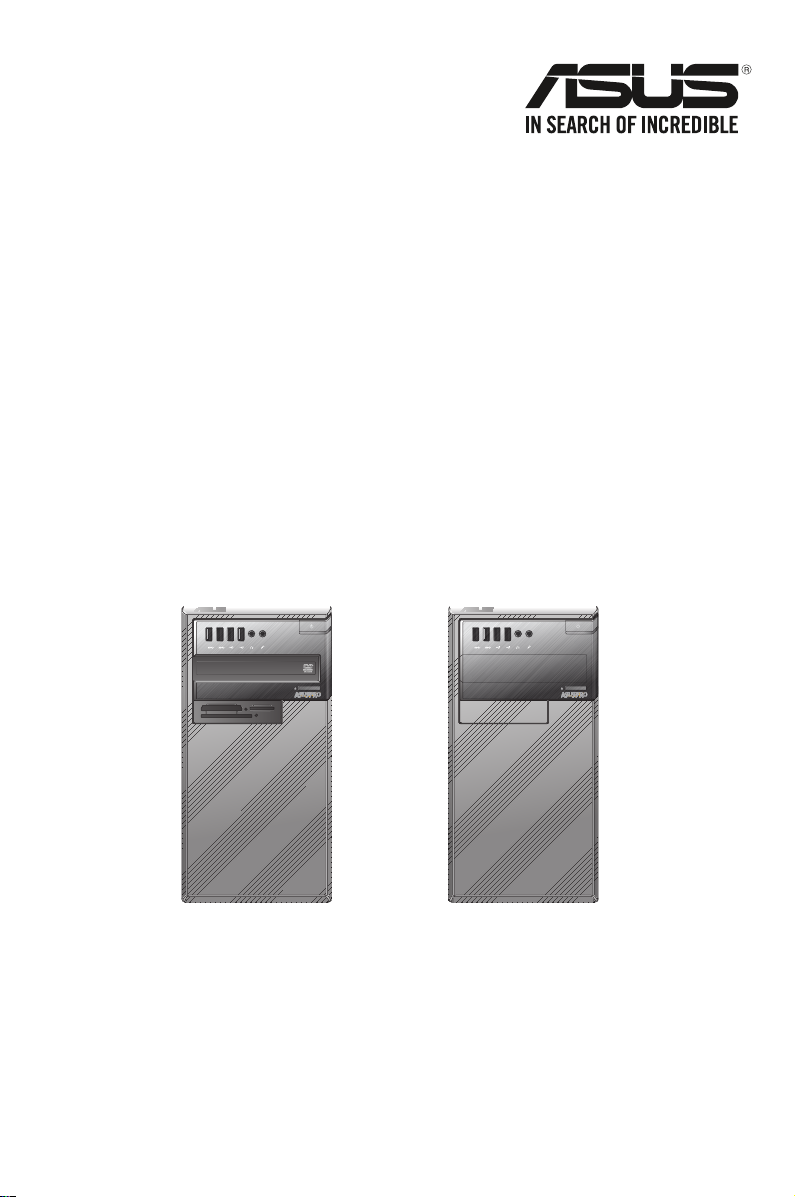
เดสก์ทอป PC
D415MT/BM2DK
คู่มือผู้ใช้
CompactFlash I/II/MD
MS/MS PRO/SD/MMC
Smart Card
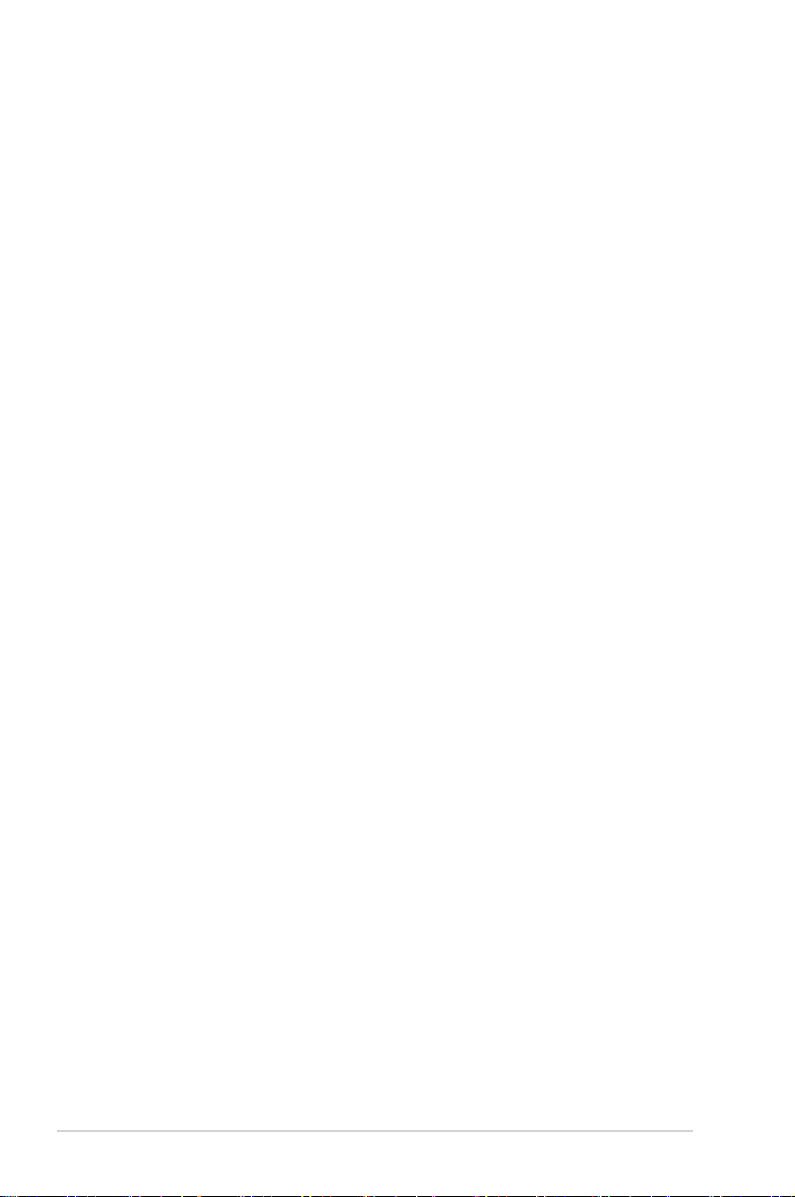
TH9998
การแก้ไขครั้งที่ 1
เดือนธันวาคม 2014
ลิขสิทธิ์ © 2014 ASUSTeK COMPUTER INC. ลิขสิทธิ์ถูกต้อง
ห้ามทำาซ้ำา ส่งต่อ คัดลอก เก็บในระบบที่สามารถเรียกกลับมาได้ หรือแปลส่วนหนึ่งส่วนใดของคู่มือฉบับนี้เป็น
ภาษาอื่น ซึ่งรวมถึงผลิตภัณฑ์และซอฟต์แวร์ที่บรรจุอยู่ภายใน ยกเว้นเอกสารที่ผู้ซื้อเป็นผู้เก็บไว้เพื่อจุดประสงค์
ในการสำารองเท่านั้น โดยไม่ได้รับความยินยอมเป็นลายลักษณ์อักษรอย่างชัดแจ้งจาก ASUSTeK COMPUTER
INC. (“ASUS”)
การรับประกันผลิตภัณฑ์หรือบริการ จะไม่ขยายออกไปถ้า: (1) ผลิตภัณฑ์ได้รับการซ่อมแซม, ดัดแปลง หรือ
เปลี่ยนแปลง ถ้าการซ่อมแซม, การดัดแปลง หรือการเปลี่ยนแปลงนั้นไม่ได้รับอนุญาตเป็นลายลักษณ์อักษรจาก
ASUS; หรือ (2) หมายเลขผลิตภัณฑ์ของผลิตภัณฑ์ถูกขีดฆ่า หรือหายไป
ASUS ให้คู่มือฉบับนี้ “ในลักษณะที่เป็น” โดยไม่มีการรับประกันใดๆ ไม่ว่าจะโดยชัดแจ้งหรือเป็นนัย ซึ่งรวมถึง
แต่ไม่จำากัดอยู่เพียงการรับประกัน หรือเงื่อนไขของความสามารถเชิงพาณิชย์ หรือความเข้ากันได้สำาหรับ
วัตถุประสงค์เฉพาะ ไม่ว่าจะในกรณีใดๆ ก็ตาม ASUS กรรมการ เจ้าหน้าที่ พนักงาน หรือตัวแทนของบริษัท
ไม่ต้องรับผิดชอบต่อความเสียหายที่เกิดขึ้นโดยอ้อม โดยกรณีพิเศษ โดยไม่ได้ตั้งใจ หรือโดยเป็นผลกระทบ
ตามมา (รวมถึงความเสียหายจากการสูญเสียกำาไร การขาดทุนของธุรกิจ การสูญเสียการใช้งานหรือข้อมูล การ
หยุดชะงักของธุรกิจ และอื่นๆ ในลักษณะเดียวกันนี้) แม้ว่า ASUS จะได้รับทราบถึงความเป็นไปได้ของความ
เสียหายดังกล่าว อันเกิดจากข้อบกพร่องหรือข้อผิดพลาดในคู่มือหรือผลิตภัณฑ์นี้
ข้อกำาหนดและข้อมูลต่างๆ ที่ระบุในคู่มือฉบับนี้ เป็นเพียงข้อมูลเพื่อการใช้งานเท่านั้น และอาจเปลี่ยนแปลงได้ตาม
เวลาที่ผ่านไปโดยไม่ต้องแจ้งให้ทราบ จึงไม่ควรถือเป็นภาระผูกพันของ ASUS ASUS ไม่ขอรับผิดชอบหรือรับผิด
ต่อข้อผิดพลาด หรือความไม่ถูกต้องใดๆ ที่อาจเกิดขึ้นในคู่มือฉบับนี้ รวมทั้งผลิตภัณฑ์และซอฟต์แวร์ที่ระบุใน
คู่มือด้วย
ผลิตภัณฑ์และชื่อบริษัทที่ปรากฏในคู่มือนี้อาจเป็น หรือไม่เป็นเครื่องหมายการค้าจดทะเบียน หรือลิขสิทธิ์ของ
บริษัทที่เป็นเจ้าของ และมีการใช้เฉพาะสำาหรับการอ้างอิง หรืออธิบายเพื่อประโยชน์ของเจ้าของเท่านั้น โดยไม่มี
วัตถุประสงค์ในการละเมิดใดๆ
2
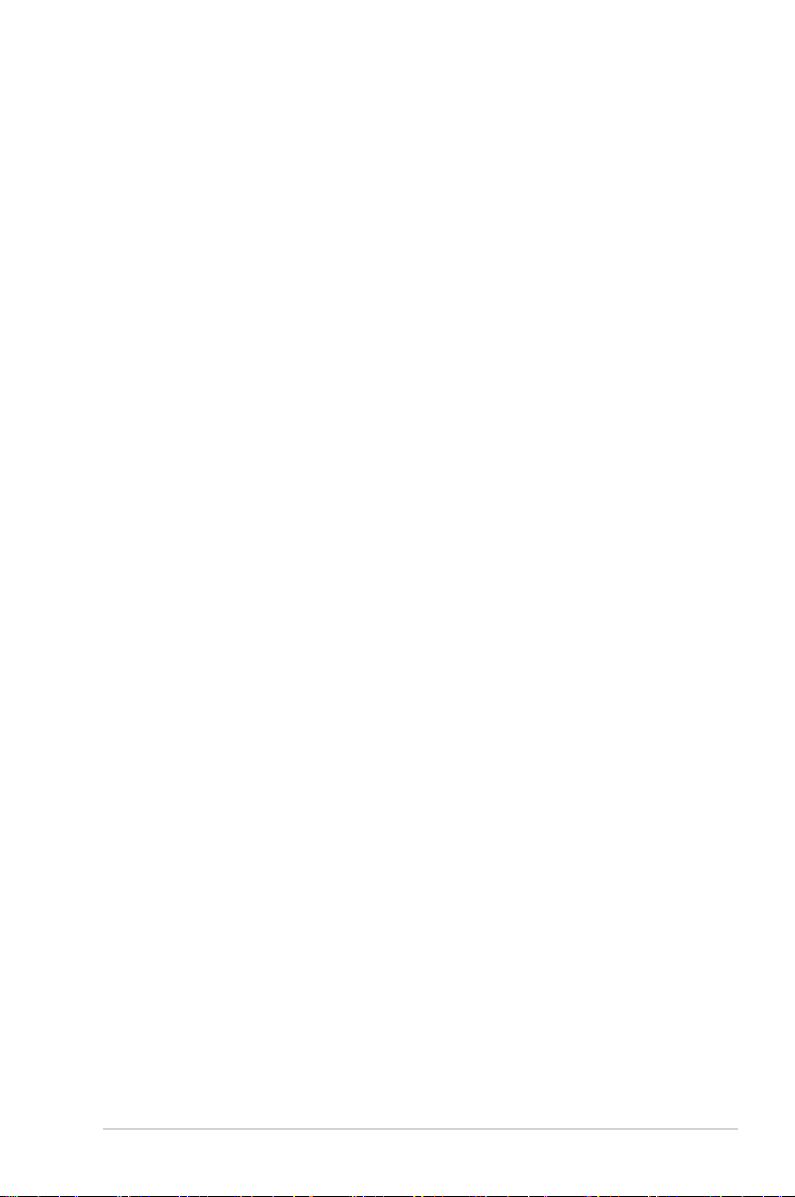
สารบัญ
ประกาศ ............................................................................................. 5
ข้อมูลเพื่อความปลอดภัย ........................................................................ 8
ข้อกำาหนดที่ใช้ในคู่มือนี้ ......................................................................... 9
จะค้นหาข้อมูลเพิ่มเติมได้จากที่ไหน ......................................................... 9
สิ่งต่างๆ ในกล่องบรรจุ ......................................................................... 10
บทที่ 1 เริ่มต้นการใช้งาน
ยินดีต้อนรับ! ..................................................................................... 11
ทำาความรู้จักคอมพิวเตอร์ของคุณ .......................................................... 11
การตั้งค่าคอมพิวเตอร์ของคุณ .............................................................. 16
การเปิด/ปิดคอมพิวเตอร์ของคุณ ........................................................... 19
บทที่ 2 การเชื่อมต่ออุปกรณ์เข้ากับคอมพิวเตอร์ของคุณ
การเชื่อมต่ออุปกรณ์เก็บข้อมูล USB ...................................................... 21
การเชื่อมต่อไมโครโฟนและลำาโพง........................................................ 22
บทที่ 3 การใช้คอมพิวเตอร์ของคุณ
ท่าทางที่เหมาะสมในขณะที่ใช้เดสก์ทอป PC ของคุณ ................................. 25
การใช้เครื่องอ่านการ์ดหน่วยความจำา .....................................................26
การใช้ออปติคัลไดรฟ์ (ในเครื่องบางรุ่นเท่านั้น) ......................................... 27
การกำาหนดค่าพอร์ต USB โดยใช้ BIOS .................................................. 28
การกำาหนดค่าการตั้งค่าระบบป้องกัน HDD โดยใช้ BIOS ............................ 29
บทที่ 4 การเชื่อมต่อไปยังอินเตอร์เน็ต
การเชื่อมต่อแบบมีสาย ......................................................................... 31
บทที่ 5 การใช้ ASUS Business Manager
ASUS Business Manager .................................................................. 33
บทที่ 6 การแก้ไขปัญหา
การแก้ไขปัญหา ................................................................................. 43
ภาคผนวก Windows® 7 / Windows® 8.1 คู่มือผู้ใช
บทที่ 1 การใช้ Windows® 7
การเริ่มต้นใช้งานในครั้งแรก ................................................................. 53
การใช้เดสก์ทอป Windows® 7 ............................................................ 54
การจัดการไฟล์และโฟลเดอร์ของคุณ ..................................................... 56
3
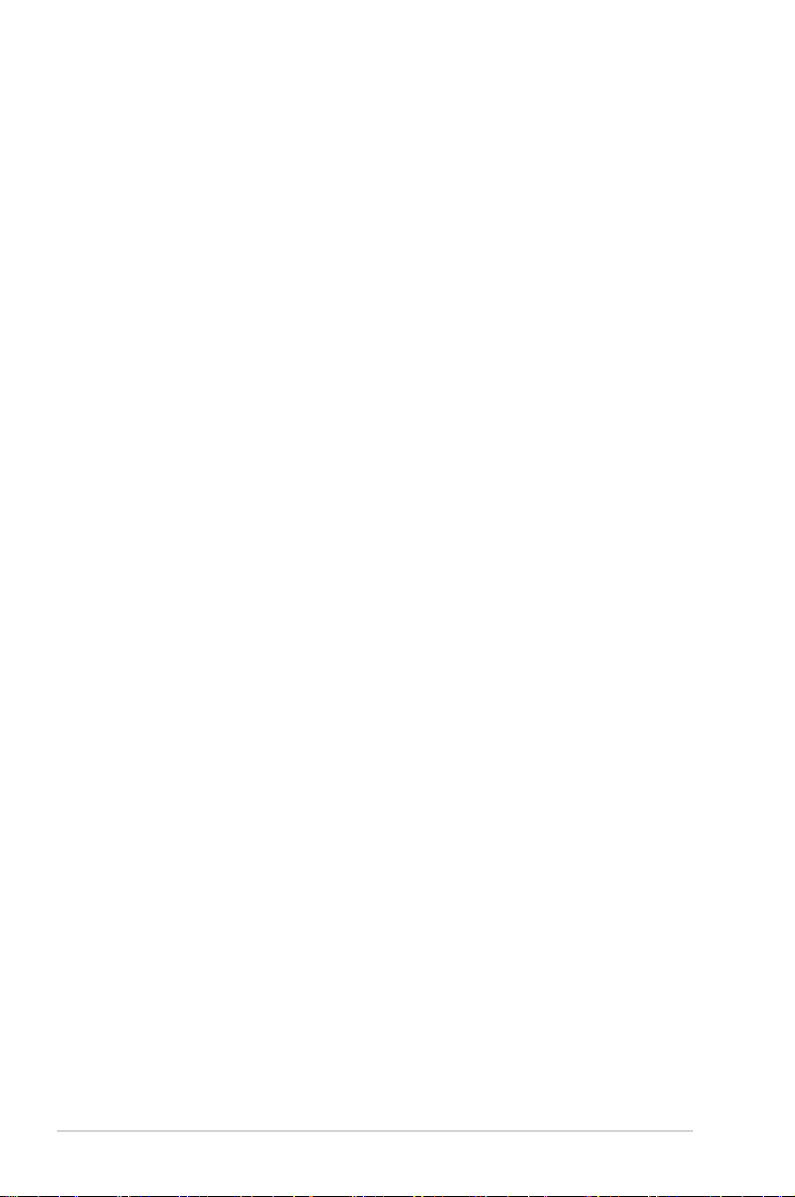
สารบัญ
การกู้คืนการตั้งค่าระบบของคุณ ............................................................ 58
การป้องกันคอมพิวเตอร์ของคุณ ............................................................ 59
การขอความช่วยเหลือและการสนับสนุนจาก Windows
บทที่ 2 การใช้ Windows® 8.1
การเริ่มต้นใช้งานในครั้งแรก ................................................................. 61
หน้าจอล็อคของ Windows® 8.1 ........................................................... 61
การใช้ Windows® UI ......................................................................... 62
การทำางานกับเมโทรแอพพ์ ................................................................... 65
ทางลัดแป้นพิมพ์อื่นๆ .......................................................................... 70
การปิดเครื่องเดสก์ทอป PC ของคุณ ....................................................... 71
การสั่งให้เดสก์ทอป PC เข้าสู่โหมดสลีป ................................................... 71
การเข้าสู่โปรแกรมการตั้งค่า BIOS ........................................................ 72
บทท 3 ฟังก์ชั่น Windows® 7 / Windows® 8.1 อื่นๆ
การถอดอุปกรณ์เก็บข้อมูล USB ............................................................73
การกำาหนดค่าการตั้งค่าความละเอียดหน้าจอ ........................................... 74
การกำาหนดค่าการตั้งค่าการเชื่อมต่ออินเทอร์เน็ต ...................................... 75
การกู้คืนระบบของคุณ ......................................................................... 84
ข้อมูลการติดต่อกับ ASUS
ข้อมูลการติดต่อกับ ASUS .................................................................... 89
® ..................................................... 60
4
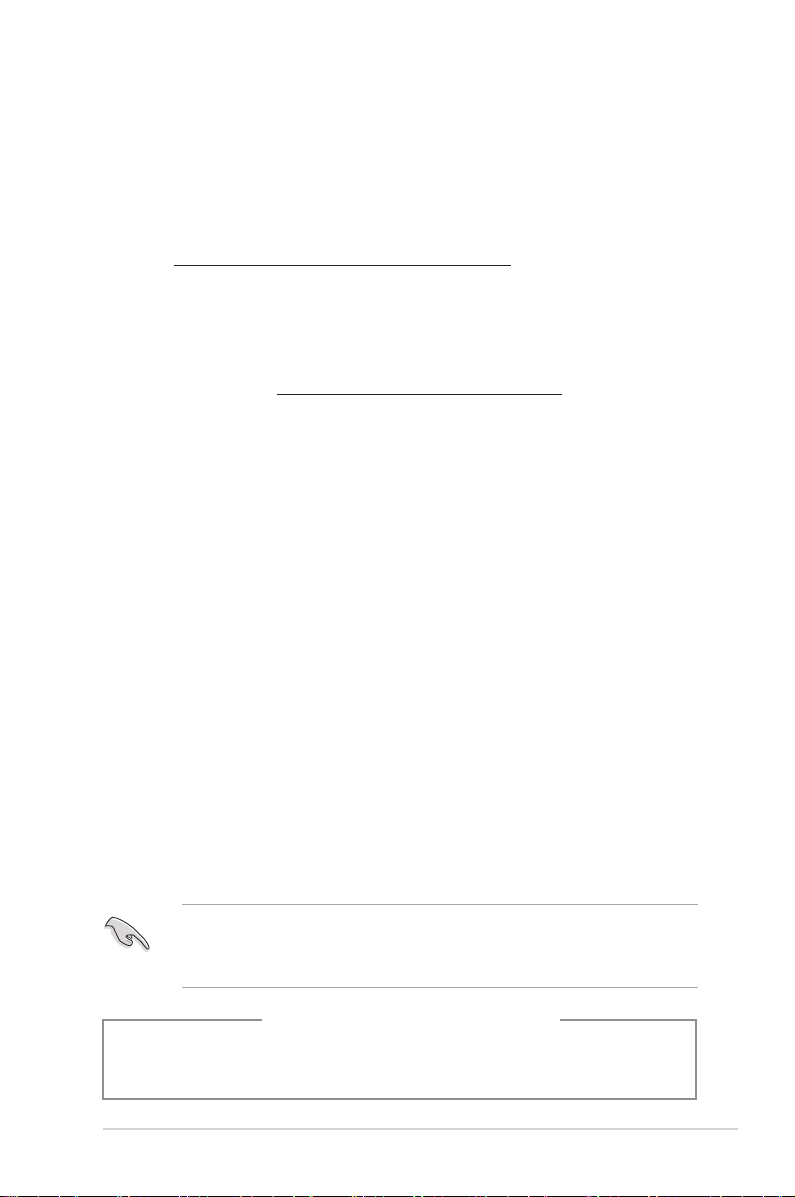
ประกาศ
การรีไซเคิลของ ASUS / บริการนำากลับ
โปรแกรมการรีไซเคิลและนำากลับของ ASUS
มาจากความมุ่งมั่นของเราในการสร้างมาตรฐานสูงสุดสำาหรับการปกป้องสิ่งแวดล้อมของเรา
เราเชื่อว่าการให้ทางแก้ปัญหาแก่ลูกค้าของเรา จะทำาให้สามารถรีไซเคิลผลิตภัณฑ์
แบตเตอรี่ และชิ้นส่วนอื่นๆ รวมทั้งวัสดุบรรจุหีบห่อของเราอย่างมีความรับผิดชอบ
โปรดไปที่ http://csr.asus.com/english/Takeback.htm
สำาหรับข้อมูลในการรีไซเคิลอย่างละเอียดในภูมิภาคต่างๆ
REACH
เราเผยแพร่สารเคมีที่ใช้ในผลิตภัณฑ์ของเราซึ่งสอดคล้องกับเฟรมเวิร์กของข้อบังคับ
REACH (การลงทะเบียน, การประเมิน, การอนุมัติ และข้อจำากัดของสารเคมี) ไว้ที่
เว็บไซต์ ASUS REACH ที่
ถ้อยแถลงของคณะกรรมการการสื่อสารแห่งชาติ
อุปกรณ์นี้สอดคล้องกับส่วนที่ 15 ของกฎข้อบังคับ FCC การทำางานต้องเป็นไปตาม
เงื่อนไขสองข้อต่อไปนี้:
• อุปกรณ์นี้ต้องไม่ก่อให้เกิดการรบกวนที่เป็นอันตราย และ
• อุปกรณ์ต้องสามารถทนต่อการรบกวนใดๆ ที่ได้รับ รวมทั้งการรบกวนที่อาจก่อให้
เกิดการทำางานที่ไม่พึงประสงค์
อุปกรณ์นี้ได้รับการทดสอบ และพบว่าสอดคล้องกับข้อจำากัดของอุปกรณ์ดิจิตอลคลาส
B ซึ่งเป็นไปตามส่วนที่ 15 ของกฎข้อบังคับ FCC ข้อจำากัดเหล่านี้ได้รับการออกแบบ
เพื่อให้การป้องกันที่เหมาะสมต่อการรบกวนที่เป็นอันตรายในการติดตั้งบริเวณที่พัก
อาศัยอุปกรณ์นี้สร้าง ใช้ และสามารถแผ่พลังงานความถี่คลื่นวิทยุ และถ้าไม่ได้ติดตั้ง
และใช้อย่างเหมาะสมตามที่ระบุในขั้นตอนการใช้งานของผู้ผลิต อาจก่อให้เกิดการ
รบกวนที่เป็นอันตรายต่อการสื่อสารวิทยุ อย่างไรก็ตาม ไม่มีการรับประกันว่าการรบกวน
จะไม่เกิดขึ้นในกรณีที่ติดตั้งอย่างเหมาะสม ถ้าอุปกรณ์นี้ก่อให้เกิดการรบกวนกับบริการ
การสื่อสารต่อวิทยุหรือการรับโทรทัศน์ ซึ่งสามารถทราบได้โดยการเปิดและปิดอุปกรณ์
คุณควรพยายามแก้ไขการรบกวนโดยใช้วิธีดังต่อไปนี้หนึ่งหรือหลายวิธีร่วมกัน:
• ปรับทิศทางหรือเปลี่ยนสถานที่ของเสาอากาศรับสัญญาณ
• เพิ่มระยะห่างระหว่างอุปกรณ์และเครื่องรับสัญญาณ
• เชื่อมต่ออุปกรณ์ลงในเต้าเสียบในวงจรที่แตกต่างจากที่ใช้เสียบเครื่องรับอยู่
• ปรึกษาตัวแทนจำาหน่าย หรือช่างเทคนิควิทยุ/โทรทัศน์ที่มีประสบการณ์เพื่อขอความ
ช่วยเหลือ
http://csr.asus.com/english/REACH.htm
จำาเป็นต้องใช้สายเคเบิลที่มีฉนวนหุ้มสำาหรับเชื่อมต่อจากจอภาพไปยังกราฟฟิกการ์ด
เพื่อประกันถึงความสอดคล้องกับกฎข้อบังคับ FCC การเปลี่ยนแปลงหรือดัดแปลงที่ไม่
ได้รับการเห็นชอบโดยองค์กรที่มีหน้าที่รับผิดชอบเรื่องความสอดคล้อง จะทำาให้สิทธิ์
ในการใช้อุปกรณ์นี้ของผู้ใช้สิ้นสุด
ข้อควรระวัง: ถ้าใส่แบตเตอรี่อย่างไม่ถูกต้อง อาจมีอันตรายจากการระเบิดขึ้นได้
คำาเตือนเกี่ยวกับแบตเตอรี่ลิเธียม อิออน
ใช้เฉพาะแบตเตอรี่ชนิดเดียวกัน หรือเทียบเท่า ที่แนะนำาโดยผู้ผลิตเท่านั้น ทิ้ง
แบตเตอรี่ที่ใช้แล้วตามขั้นตอนของผู้ผลิต
5

IC: ถ้อยแถลงความสอดคล้องของแคนาดา
สอดคล้องกับข้อกำาหนด ICES-003 คลาส B ของแคนาดา อุปกรณ์นี้สอดคล้องกับ RSS 210 ของ
อุตสาหกรรมแคนาดา อุปกรณ์คลาส B นี้มีคุณสมบัติตรงตามข้อกำาหนดทั้งหมดของระเบียบข้อบังคับ
อุปกรณ์ที่เป็นสาเหตุให้เกิดการรบกวนของแคนาดา
อุปกรณ์นี้สอดคล้องกับมาตรฐาน RSS ที่ได้รับการยกเว้นใบอนุญาตของอุตสาหกรรมแคนาดา การ
ทำางานต้องเป็นไปตามเงื่อนไขสองข้อต่อไปนี้: (1) อุปกรณ์นี้ต้องไม่ก่อให้เกิดการรบกวน และ (2)
อุปกรณ์นี้ต้องทนต่อการรบกวนใดๆ รวมทั้งการรบกวนที่อาจทำาให้เกิดการทำางานที่ไม่พึงประสงค์ของ
อุปกรณ์
Cut appareil numérique de la Classe B est conforme à la norme NMB-003 du Canada.
Cet appareil numérique de la Classe B respecte toutes les exigences du Règlement
sur le matériel brouilleur du Canada.
Cet appareil est conforme aux normes CNR exemptes de licence d’Industrie Canada.
Le fonctionnement est soumis aux deux conditions suivantes :
(1) cet appareil ne doit pas provoquer d’interférences et
(2) cet appareil doit accepter toute interférence, y compris celles susceptibles de
provoquer un fonctionnement non souhaité de l’appareil.
ถ้อยแถลงของกระทรวงสื่อสารของแคนาดา
อุปกรณ์ดิจิตอลนี้ต้องส่งสัญญาณรบกวนทางคลื่นวิทยุออกจากตัวอุปกรณ์ดิจิตอลไม่เกินขีดจำากัดคลาส B
ที่มีการกำาหนดไว้ในกฎระเบียบการรบกวนทางวิทยุ ของกระทร วงสื่อสารของแคนาดา
อุปกรณ์ดิจิตอลคลาส B นี้สอดคล้องกับมาตรฐานแคนาดา ICES-003
VCCI: ถ้อยแถลงความสอดคล้องของญี่ปุ่น
ถ้อยแถลง VCCI คลาส B
KC: ถ้อยแถลงคำาเตือนของเกาหลี
6
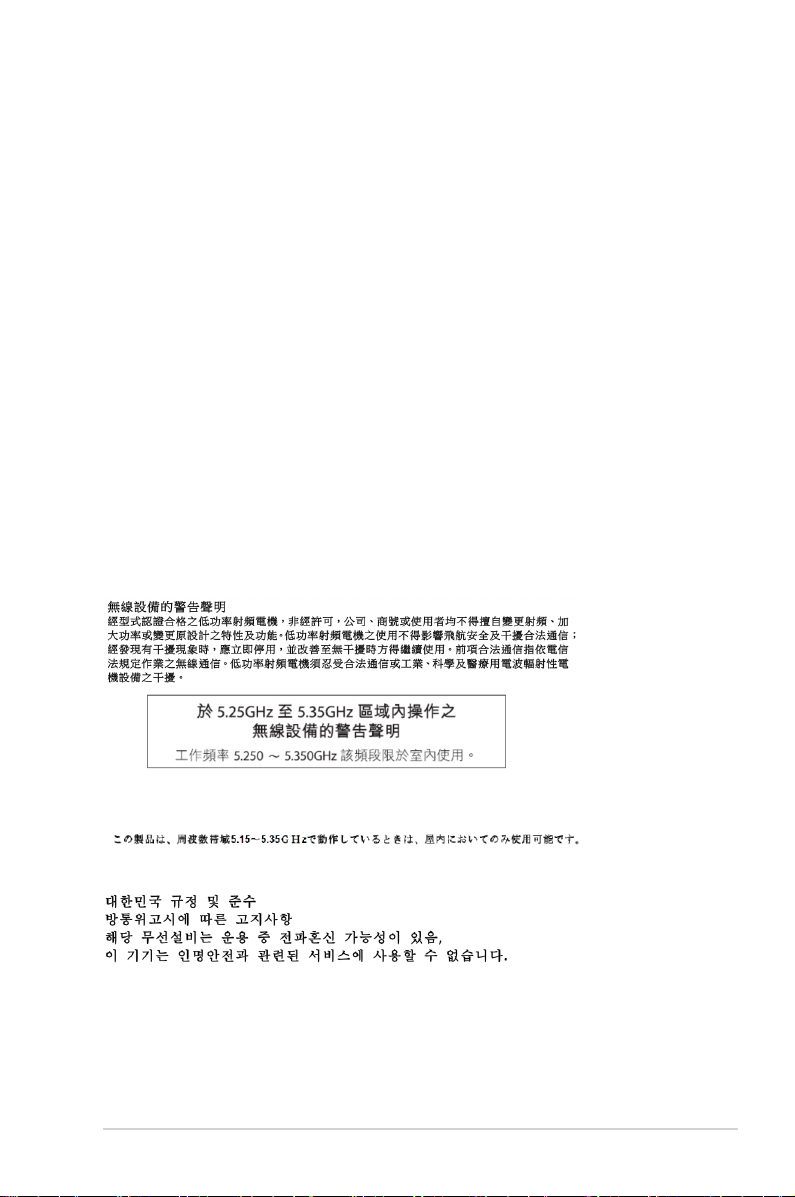
ประกาศเกี่ยวกับอุปกรณ์ RF
CE: ถ้อยแถลงความสอดคล้องกับระเบียบข้อบังคับของประชาคมยุโรป
อุปกรณ์นี้สอดคล้องกับข้อกำาหนดในการสัมผัสถูก RF ที่ 1999/519/EC, คำาแนะนำาของสภาในวันที่
1 กรกฎาคม 1999 เกี่ยวกับขีดจำากัดของการสัมผัสถูกสนามแม่เหล็กไฟฟ้า (0–300 GHz) ต่อสาธารณะ
ทั่วไป อุปกรณ์ไร้สายนี้สอดคล้องกับข้อกำาหนด R&TTE
การใช้วิทยุไร้สาย
อุปกรณ์นี้จำากัดให้ใช้ในอาคารเมื่อทำางานที่แถบความถี่ 5.15 ถึง 5.25 GHz
การสัมผัสถูกพลังงานความถี่วิทยุ
พลังงานเอาต์พุตที่แผ่รังสีออกมาของเทคโนโลยี Wi-Fi นั้นต่ำากว่าขีดจำากัดการสัมผัสถูกความถี่วิทยุของ
FCC แต่กระนั้น แนะนำาให้ใช้อุปกรณ์ไร้สายในลักษณะที่ลดโอกาสในการสัมผัสถูกมนุษย์ในระหว่างการ
ทำางานปกติให้มีน้อยที่สุด
ความสอดคล้องกับระบบไร้สายบลูทูธของ FCC
เสาอากาศที่ใช้กับเครื่องส่งสัญญาณนี้ ต้องไม่วางอยู่ในตำาแหน่งเดียวกับ หรือใช้งานร่วมกับเสาอากาศ
หรือเครื่องส่งสัญญาณอื่นๆ เพื่อให้เป็นไปตามเงื่อนไขที่ FCC อนุญาต
ถ้อยแถลงของอุตสาหกรรมแคนาดาเกี่ยวกับบลูทูธ
อุปกรณ์คลาส B นี้มีคุณสมบัติตรงตามข้อกำาหนดทั้งหมดของระเบียบข้อบังคับอุปกรณ์ที่เป็นสาเหตุให้
เกิดการรบกวนของแคนาดา
Cet appareil numérique de la Class B respecte toutes les exigences du Règlement
sur le matériel brouilleur du Canada.
BSMI: ถ้อยแถลงเกี่ยวกับระบบไร้สายของไต้หวัน
ถ้อยแถลงอุปกรณ์ RF ของญี่ปุ่น
KC (อุปกรณ์ RF)
7
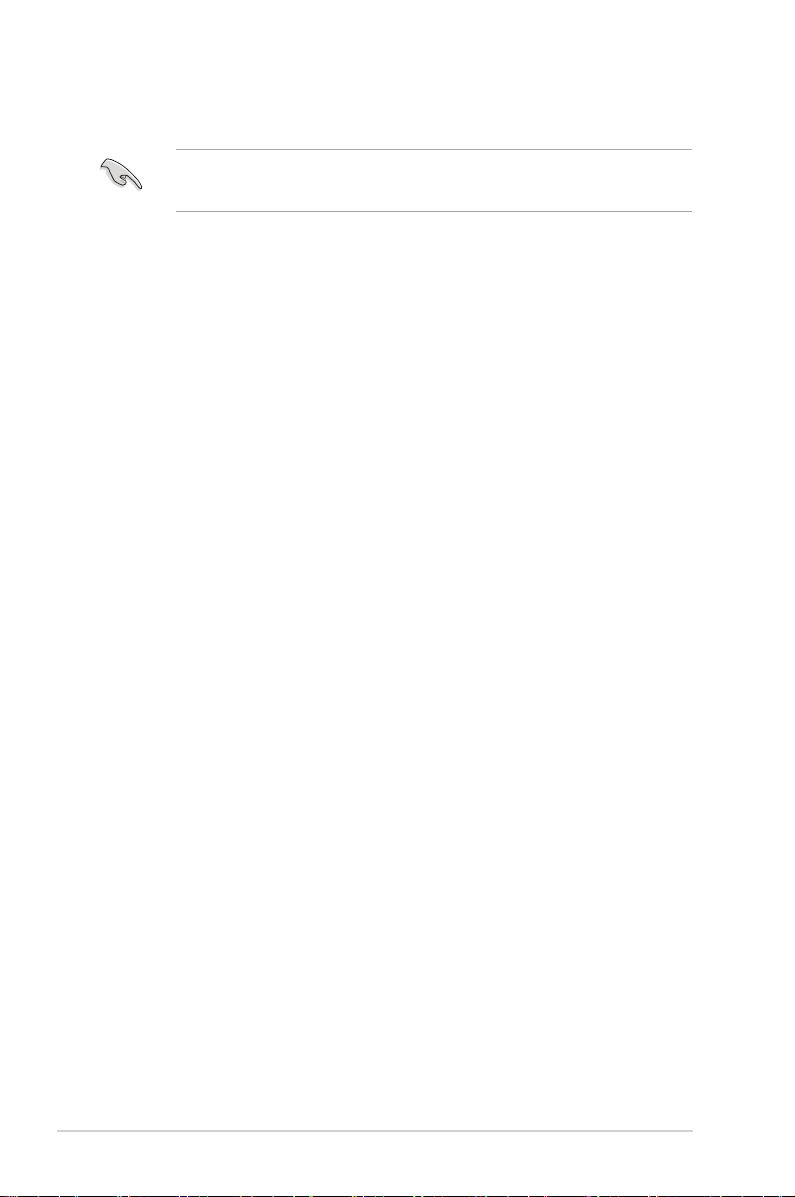
ข้อมูลเพื่อความปลอดภัย
ตัดการเชื่อมต่อไฟ AC และอุปกรณ์ต่อพ่วงก่อนที่จะทำาความสะอาด เช็ดเดสก์ทอป PC
ด้วยฟองน้ำาเซลลูโลส หรือผ้าชามัวร์ที่สะอาดชุบสารละลายสำาหรับทำาความสะอาดที่ไม่มีฤทธิ์กัดกร่อน
ผสมกับน้ำาอุ่นปริมาณเล็กน้อย และเช็ดความชื้นออกด้วยผ้าแห้ง
• อย่าวางบนพื้นผิวทำางานที่ไม่สม่ำาเสมอ หรือไม่มั่นคง เข้ารับบริการซ่อมถ้าตัวเครื่องได้รับความ
เสียหาย
• อย่าให้สัมผัสถูกสภาพแวดล้อมที่สกปรก หรือมีฝุ่นมาก อย่าใช้งานขณะมีแก๊สรั่วไหล
• อย่าวางหรือทำาของตกใส่ด้านบนของเครื่อง และอย่าดันวัตถุแปลกปลอมเข้าในเครื่อง
เดสก์ทอป PC
• อย่าให้สัมผัสถูกสนามแม่เหล็ก หรือสนามไฟฟ้ากำาลังสูง
• อย่าให้สัมผัสกับ หรือใช้ในบริเวณที่อยู่ใกล้ของเหลว ฝน หรือความชื้น อย่าใช้โมเด็มขณะ
มีพายุไฟฟ้า
• คำาเตือนเกี่ยวกับความปลอดภัยของแบตเตอรี่: อย่าทิ้งแบตเตอรี่ลงในกองไฟ อย่าลัดวงจร
หน้าสัมผัสต่างๆ อย่าถอดชิ้นส่วนแบตเตอรี่
• ใช้ผลิตภัณฑ์นี้ในสภาพแวดล้อมที่มีอุณหภูมิสิ่งแวดล้อมระหว่าง 0˚C (32F) ถึง 35˚C (95F).
• อย่าคลุมช่องระบายอากาศบนเดสก์ทอป PC เพื่อป้องกันไม่ให้ระบบร้อนเกินไป
• อย่าใช้สายไฟ อุปกรณ์เสริม หรืออุปกรณ์ต่อพ่วงที่ชำารุดเสียหาย
• เพื่อป้องกันอันตรายจากไฟฟ้าช็อต ให้ถอดสายเพาเวอร์ออกจากเต้าเสียบไฟฟ้า
ก่อนที่จะเคลื่อนย้ายระบบ
•
ขอรับความช่วยเหลือจากมืออาชีพ ก่อนที่จะใช้อะแดปเตอร์ หรือสายเชื่อมต่อ อุปกรณ์
เหล่านี้อาจเป็นอุปสรรคต่อวงจรที่มีการต่อสายดิน
•
ตรวจดูให้แน่ใจว่าเพาเวอร์ซัพพลายถูกตั้งระดับแรงดันไฟฟ้าที่ถูกต้องในพื้นที่ของคุณ
ถ้าคุณไม่แน่ใจเกี่ยวกับแรงดันไฟฟ้าของเต้าเสียบไฟฟ้าที่กำาลังใช้ ให้ติดต่อบริษัทไฟฟ้า
ในประเทศของคุณ
• ถ้าแหล่งจ่ายไฟเสียหาย อย่าพยายามซ่อมแซมด้วยตัวเอง ติดต่อช่างเทคนิคซ่อมแซมที่มี
คุณสมบัติ หรือร้านค้าของคุณ
8
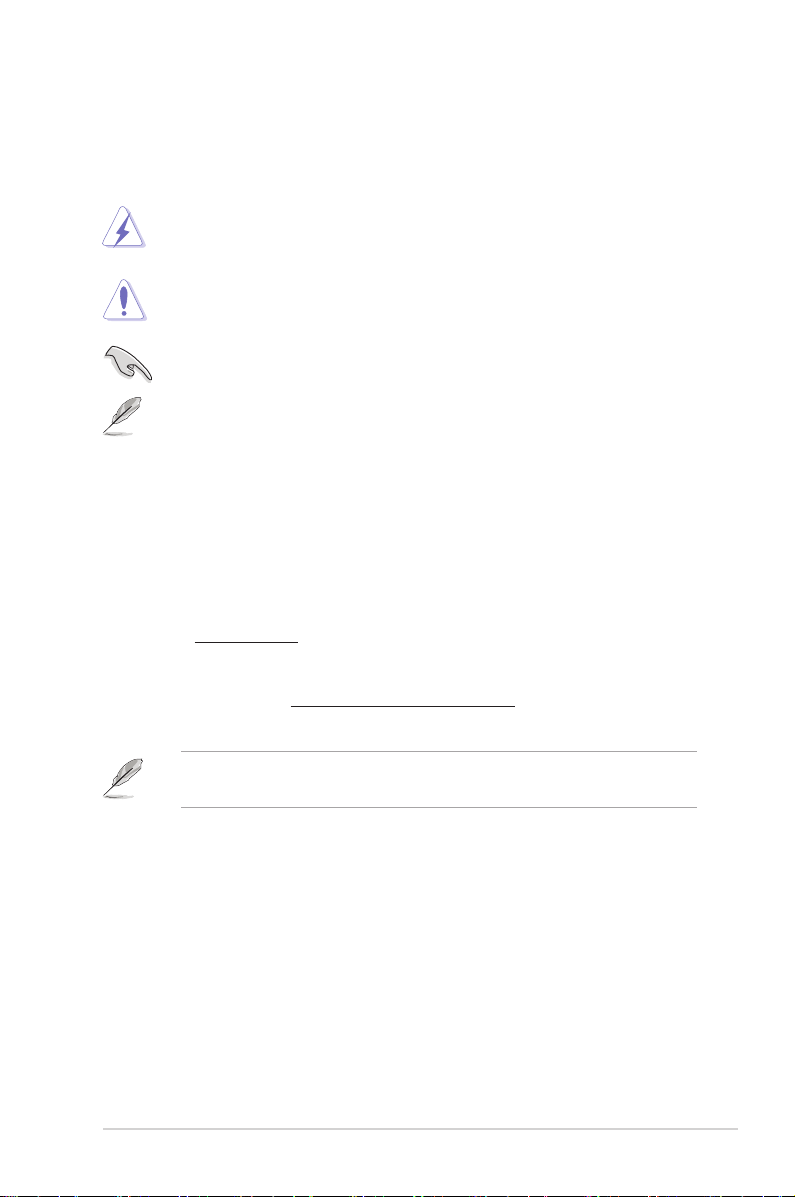
ข้อกำาหนดที่ใช้ในคู่มือนี้
เพื่อให้แน่ใจว่าคุณจะทำางานต่างๆ ได้อย่างเหมาะสม โปรดทราบว่าจะมีการใช้สัญลักษณ์
ต่อไปนี้ตลอดทั้งคู่มือฉบับนี้
คำาเตือน: ข้อมูลเพื่อป้องกันไม่ให้เกิดการบาดเจ็บ เมื่อพยายามปฏิบัติงาน
ให้สำาเร็จ
ข้อควรระวัง: ข้อมูลเพื่อป้องกันความเสียหายต่อชิ้นส่วนต่างๆ เมื่อพยายาม
ปฏิบัติงานให้สำาเร็จ
สำาคัญ: ขั้นตอนที่คุณต้องปฏิบัติตามเพื่อทำางานให้สำาเร็จ
หมายเหตุ: เทคนิคและข้อมูลเพิ่มเติมเพื่อช่วยเหลือในการทำางานให้สำาเร็จ
จะค้นหาข้อมูลเพิ่มเติมได้จากที่ไหน
ค้นหาจากแหล่งข้อมูลต่อไปนี้ สำาหรับข้อมูลเพิ่มเติม และสำาหรับผลิตภัณฑ์และ
ซอฟต์แวร์อัปเดต
เว็บไซต์ ASUS
เว็บไซต์ ASUS ให้ข้อมูลอัปเดตเกี่ยวกับผลิตภัณฑ์ฮาร์ดแวร์และซอฟต์แวร์ ASUS ดูเว็บไซต์
ASUS ที่ www.asus.com
ฝ่ายสนับสนุนด้านเทคนิคในประเทศของ ASUS
เยี่ยมชมเว็บไซต์ ASUS ที่ http://support.asus.com/contact สำาหรับข้อมูลติดต่อของวิศวกร
สนับสนุนด้านเทคนิคในประเทศ
• คู่มือผู้ใช้อยู่ในโฟลเดอร์ต่อไปนี้ในเดสก์ทอป PC ของคุณ:
• C:\Program Files(X86)\ASUS\eManual
9
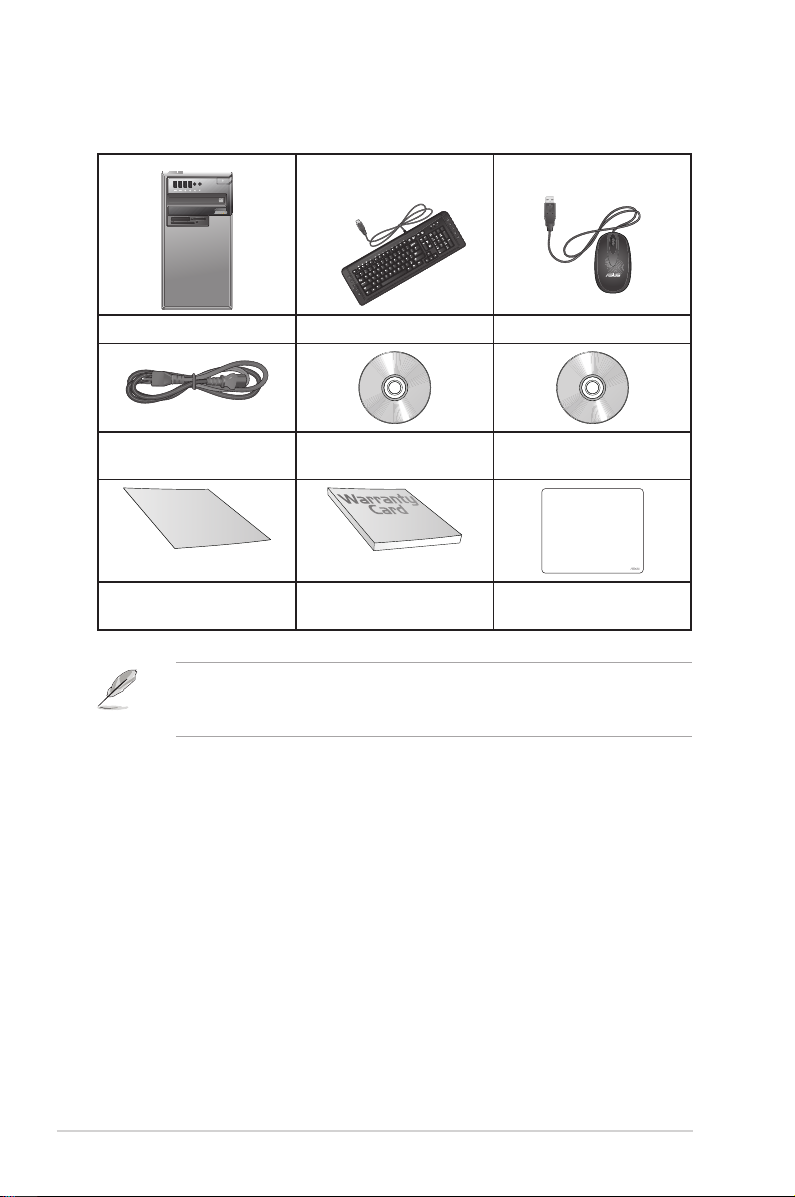
สิ่งต่างๆ ในกล่องบรรจุ
CompactFlash I/II/MD
MS/MS PRO/SD/MMC
Smart Card
ASUS เดสก์ทอป PC แป้นพิมพ์ x1 เมาส์ x1
สายไฟ x1 แผ่น DVD สนับสนุน x1 แผ่น DVD สำาหรับกู้คืนระบบ
x1 (อุปกรณ์ซื้อเพิ่ม)
Installation Guide
คู่มือการติดตั้ง x1 ใบรับประกัน x1 ASUS เมาส์แพด x 1 (อุปกรณ์
ซื้อเพิ่ม)
• ถ้ารายการด้านบนเสียหาย หรือหายไป ให้ติดต่อร้านค้าของคุณ
• ภาพสาธิตด้านบนใช้สำาหรับการอ้างอิงเท่านั้น ข้อมูลจำาเพาะผลิตภัณฑ์ที่แท้จริงอาจแตกต่างกันใน
แต่ละรุ่น
10
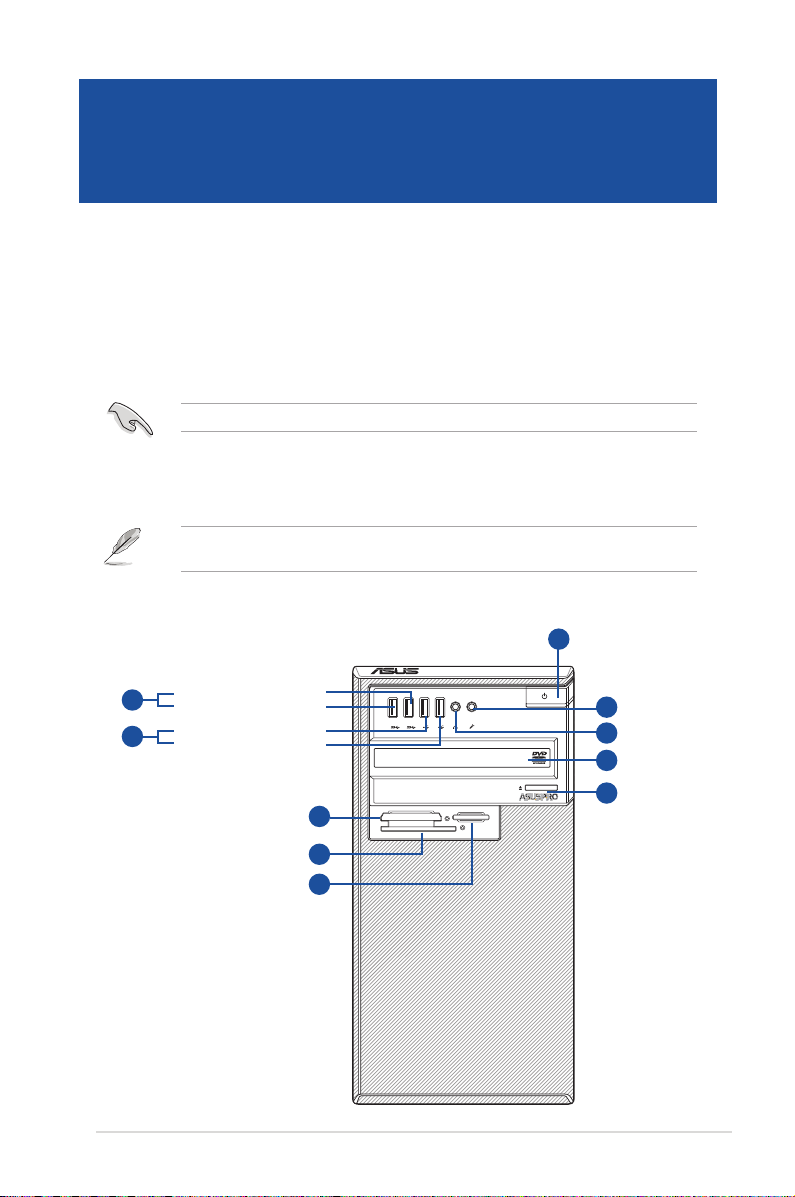
บทที่ 1
เริ่มต้นการใช้งาน
ยินดีต้อนรับ!
ขอบคุณที่ซื้อ ASUS เดสก์ทอป PC!
ASUS เดสก์ทอป PC ให้สมรรถนะที่ยอดเยี่ยม พร้อมความเชื่อถือได้ที่ไม่มีใครเทียบ
และยูทิลิตี้ที่คำานึงถึงผู้ใช้เป็นหลัก คุณค่าเหล่านี้ทั้งหมดรวมอยู่ในตัวเครื่องที่มีรูปแบบล้ำาอนาคต
และมีสไตล์ที่สวยงาม
อ่านใบรับประกันของ ASUS ก่อนที่จะตั้งค่า ASUS เดสก์ทอป PC ของคุณ
ทำาความรู้จักคอมพิวเตอร์ของคุณ
ภาพสาธิตใช้สำาหรับการอ้างอิงเท่านั้น พอร์ตและตำาแหน่งของพอร์ตบนเครื่อง รวมทั้งสีของ
ตัวเครื่องจะแตกต่างกันในรุ่นต่างๆ
แผงด้านหน้า
1
พอร์ต USB 3.0 ด้านหน้า 1
6
พอร์ต USB 3.0 ด้านหน้า 2
พอร์ต USB 2.0 ด้านหน้า 1
7
พอร์ต USB 2.0 ด้านหน้า 2
8
9
10
CompactFlash I/II/MD
Smart Card
MS/MS PRO/SD/MMC
2
3
4
5
ASUS D415MT/BM2DK 11
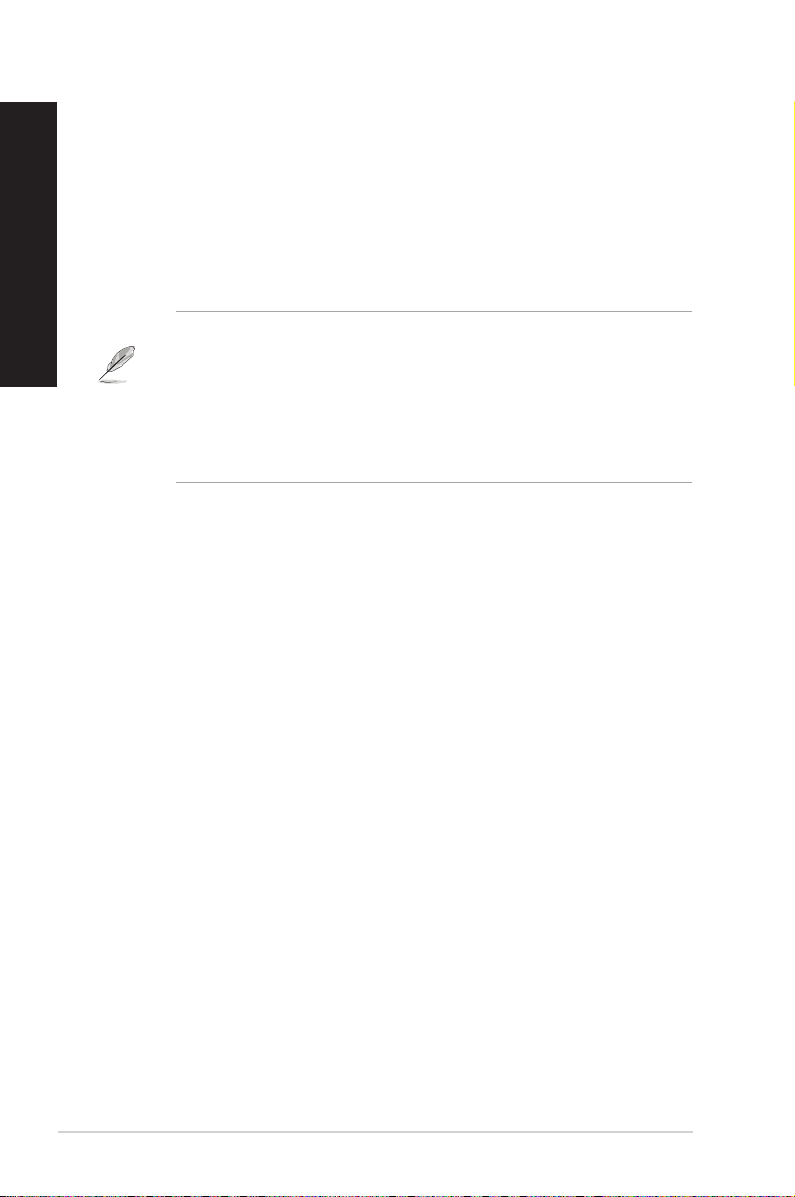
ไทย
1. ปุ่มเพาเวอร์ กดปุ่มนี้ เพื่อเปิดเครื่องคอมพิวเตอร์ของคุณ.
2. พอร์ตไมโครโฟน (สีชมพู) พอร์ตนี้เชื่อมต่อไปยังไมโครโฟน
3. พอร์ตหูฟัง (สีเขียว) พอร์ตนี้เชื่อมต่อไปยังหูฟังหรือลำาโพง
4. ช่องเสียบออปติคัลดิสก์ไดรฟ์ (อุปกรณ์ซื้อเพิ่ม) คุณสามารถติดตั้งออปติคัลดิสก์ไดรฟ์อีก
หนึ่งตัวลงในช่อง นี้ได้
5. ปุ่มดีดออปติคัลไดรฟ์ออก กดปุ่มนี้ เพื่อเลื่อนถาดออปติคัลดิสก์ไดรฟ์ออกมา
6.
พอร์ต USB 3.0 พอร์ตบัสอนุกรมสากล 3.0 (USB 3.0) เหล่านี้ เชื่อมต่อไปยังอุปกรณ์ USB 3.0
ต่างๆ เช่น เมาส์, เครื่องพิมพ์, สแกนเนอร์, กล้อง, PDA และอื่นๆ
• อย่าเชื่อมต่อแป้นพิมพ์ / เมาส์เข้ากับพอร์ต USB 3.0 ใดๆ ในขณะที่กำาลังติดตั้งระบบปฏิบัติการ
•
• อุปกรณ์ USB 3.0 สามารถใช้เป็นที่เก็บข้อมูลได้เท่านั้น
•
7.
พอร์ต USB 2.0 พอร์ตบัสอนุกรมสากล 2.0 (USB 2.0) เหล่านี้ เชื่อมต่อไปยังอุปกรณ์ USB 2.0
®
Windows
เนื่องจากข้อจำากัดของตัวควบคุม USB 3.0, อุปกรณ์ USB 3.0 สามารถใช้ได้ภายใต้สภาพแวดล้อม
Windows® OS หลังจากที่ติดตั้งไดรเวอร์ USB 3.0 แล้วเท่านั้น
เราแนะนำาให้คุณเชื่อมต่ออุปกรณ์ USB 3.0 เข้ากับพอร์ต USB 3.0 เพื่อให้ได้ความเร็วที่สูงกว่าและ
สมรรถนะที่ดีกว่าสำาหรับอุปกรณ์ USB 3.0 ของคุณ
ต่างๆ เช่น เมาส์, เครื่องพิมพ์, สแกนเนอร์, กล้อง, PDA และอื่นๆ
8. CompactFlash® I/II / Microdrive™
การ์ดสล็อต เสียบ
CompactFlash® I/II /
Microdrive™ การ์ดของคุณลงในสล็อตนี้
9.
สล็อตสมาร์ตการ์ด ใส่สมาร์ตการ์ดลงในสล็อตนี้
10. Memory Stick™ (MS) / Memory Stick Pro™ (MS Pro) / Secure Digital™ (SD) /
สล็อต มัลติมีเดียการ์ด
(MMC) (สีเขียว). การ์ด ใส่การ์ด หน่วยความจำาที่สนับสนุนลงในสล็อต
นี้
12 บทที่ 1: เริ่มต้นการใช้งาน
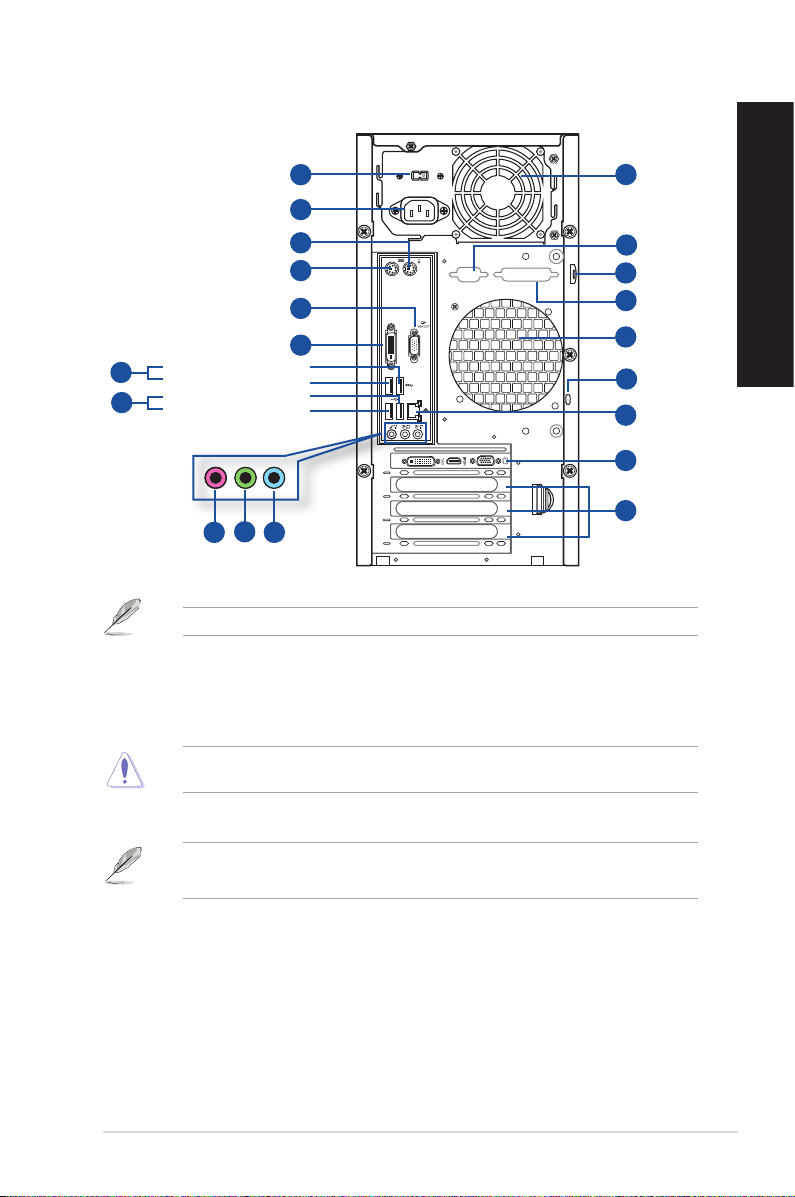
แผงด้านหลัง
1
12
2
พอร์ต USB 3.0 แผงด้าน 1
7
พอร์ต USB 3.0 แผงด้าน 2
พอร์ต USB 2.0 แผงด้าน 1
8
พอร์ต USB 2.0 แผงด้าน 2
3
4
5
DVI
6
13
14
15
12
16
17
18
19
10
11
9
แผงด้านหลังอาจแตกต่างจากนี้ ขึ้นอยู่กับรุ่น
1. ตัวเลือกแรงดันไฟฟ้า ใช้สวิตช์นี้เพื่อเลือกแรงดันไฟฟ้าเข้าที่เหมาะสมให้กับระบบ ตาม
แรงดันไฟฟ้าในพื้นที่ของคุณ ถ้าแรงดันไฟฟ้าในพื้นที่ของคุณเป็น 100-127V
ให้ตั้งค่าสวิตช์ไปที่
115V ถ้าแรงดันไฟฟ้าในพื้นที่ของคุณเป็น 200-240V
ให้ตั้งค่าสวิตช์ไปที่ 230V
ไทย
การตั้งค่าสวิตช์ไปที่ 115V ในสภาพแวดล้อมที่มีแรงดันไฟฟ้า 230V หรือตั้งไปที่ 230V ใน
สภาพแวดล้อมที่มีแรงดันไฟฟ้า 115V จะทำาให้เกิดความเสียหายกับระบบอย่างรุนแรง!
2. ขั้วต่อเพาเวอร์ เสียบอะแดปเตอร์เพาเวอร์เข้ากับขั้วต่อนี้
ค่าที่กำาหนด: 115/230Vac, 50-60Hz, 6/3A (อเมริกาเหนือ)
230Vac, 50Hz, 3A (ยุโรป)
3. พอร์ตเมาส์ PS/2 (สีเขียว) พอร์ตนี้ใช้สำาหรับเมาส์ PS/2
4. พอร์ตแป้นพิมพ์ PS/2 (สีม่วง) พอร์ตนี้ใช้สำาหรับแป้นพิมพ์ PS/2
5. พอร์ต VGA พอร์ตนี้ใช้สำาหรับอุปกรณ์ที่ใช้งานได้กับ VGA เช่น จอภาพ VGA
6.
พอร์ต DVI-D พอร์ตนี้ใช้สำาหรับอุปกรณ์ DVI-D คอมแพทิเบิล และสอดคล้องกับ HDCP
โดยอนุญาตให้เล่น HD DVD, บลูเรย์ และเนื้อหาที่มีการป้องกันอื่นๆ
ASUS D415MT/BM2DK 13
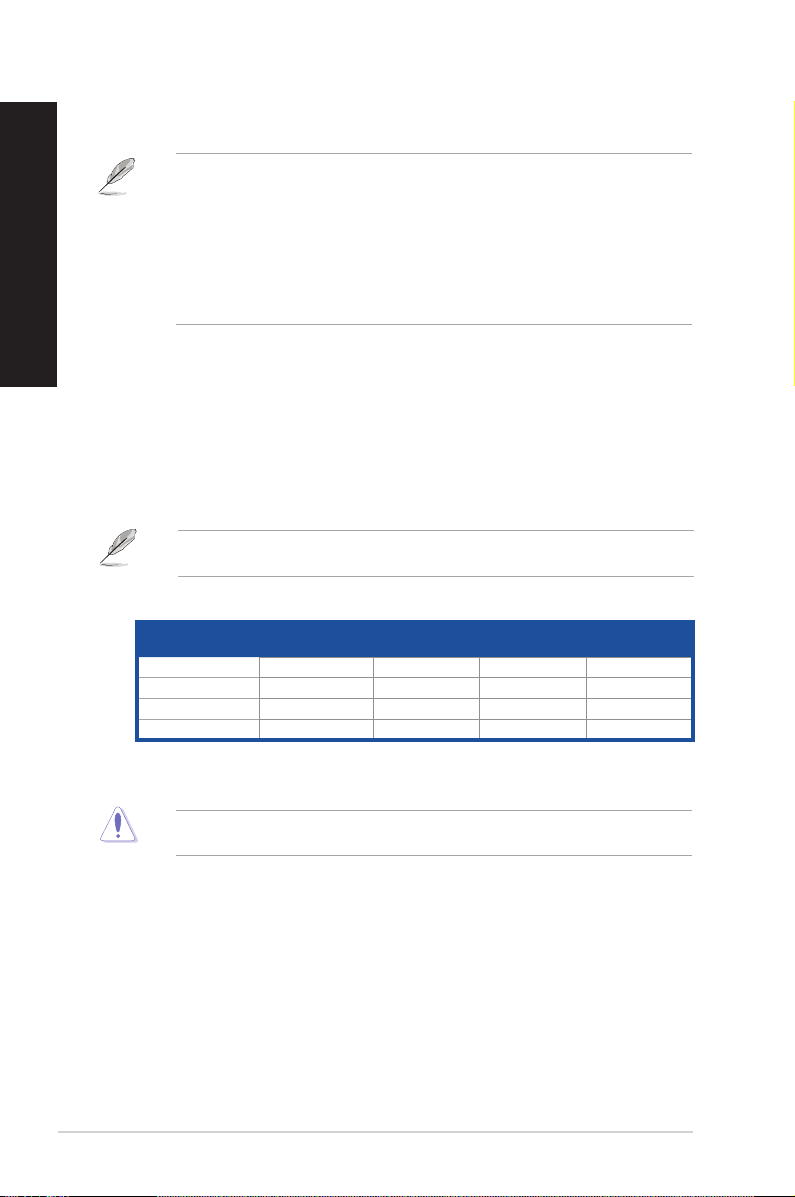
ไทย
7.
พอร์ต USB 3.0 พอร์ตบัสอนุกรมสากล 3.0 (USB 3.0) เหล่านี้ เชื่อมต่อไปยังอุปกรณ์ USB 3.0
ต่างๆ เช่น เมาส์, เครื่องพิมพ์, สแกนเนอร์, กล้อง, PDA และอื่นๆv
•
อย่าเชื่อมต่อแป้นพิมพ์ / เมาส์เข้ากับพอร์ต USB 3.0 ใดๆ ในขณะที่กำาลังติดตั้งระบบปฏิบัติการ
®
Windows
•
เนื่องจากข้อจำากัดของตัวควบคุม USB 3.0, อุปกรณ์ USB 3.0 สามารถใช้ได้ภายใต้สภาพแวดล้อม
Windows® OS หลังจากที่ติดตั้งไดรเวอร์ USB 3.0 แล้วเท่านั้น
• อุปกรณ์ USB 3.0 สามารถใช้เป็นที่เก็บข้อมูลได้เท่านั้น
•
เราแนะนำาให้คุณเชื่อมต่ออุปกรณ์ USB 3.0 เข้ากับพอร์ต USB 3.0 เพื่อให้ได้ความเร็วที่สูงกว่าและ
สมรรถนะที่ดีกว่าสำาหรับอุปกรณ์ USB 3.0 ของคุณ
8.
พอร์ต USB 2.0 พอร์ตบัสอนุกรมสากล 2.0 (USB 2.0) เหล่านี้ เชื่อมต่อไปยังอุปกรณ์ USB 2.0
ต่างๆ เช่น เมาส์, เครื่องพิมพ์, สแกนเนอร์, กล้อง, PDA และอื่นๆ
9. พอร์ตไมโครโฟน (สีชมพู) พอร์ตนี้เชื่อมต่อไปยังไมโครโฟน
10. พอร์ตสัญญาณออก (สีเขียว) พอร์ตนี้เชื่อมต่อไปยังหูฟังหรือลำาโพง ในการกำาหนดค่า
4.1, 5.1 หรือ 7.1 แชนเนล การทำางานของพอร์ตนี้จะเป็นลำาโพงด้านหน้า.
11. พอร์ตสัญญาณเข้า (สีฟ้า) พอร์ตนี้เชื่อมต่อไปยังเครื่องเล่นเทป, CD, DVD หรือแหล่ง
สัญญาณเสียงอื่นๆ
ดูตารางการกำาหนดค่าเสียงในหน้าถัดไป สำาหรับการใช้งานพอร์ตเสียงโดยการกำาหนดค่าแบบ
2.1, 4.1, 5.1 หรือ 7.1 แชนเนล
การกำาหนดค่าเสียง 2.1, 4.1, 5.1 หรือ 7.1 แชนเนล
พอร์ต
สีฟ้า (แผงด้านหลัง) สัญญาณเข้า ลำาโพงหลัง ลำาโพงหลัง ลำาโพงหลัง
สีเขียว (แผงด้านหลัง) สัญญาณออก ลำาโพงหน้า ลำาโพงหน้า ลำาโพงหน้า
สีชมพู (แผงด้านหลัง) ไมค์เข้า ไมค์เข้า เบส/เซ็นเตอร์ เบส/เซ็นเตอร์
สีเขียว - - - ลำาโพงข้าง
หูฟัง
2.1 แชนเนล
4.1 แชนเนล 5.1 แชนเนล 7.1 แชนเนล
12. ช่องระบายอากาศ ช่องเหล่านี้ใช้สำาหรับการระบายอากาศ.
อย่าปิดกั้นช่องระบายอากาศบนตัวเครื่อง
จัดให้มีการระบายอากาศที่เหมาะสมสำาหรับคอมพิวเตอร์ ของคุณเสมอ
13. พอร์ตอนุกรม (อุปกรณ์ซื้อเพิ่ม) พอร์ต COM1 นี้ใช้สำาหรับอุปกรณ์ชี้ หรืออุปกรณ์อนุกรมอื่นๆ
14. สล็อตแพดล็อค สล็อตแพดล็อคนี้ อนุญาตให้ PC
ของคุณถูกยึดโดยใช้แพดล็อคมาตรฐาน
15. พอร์ตขนาน (อุปกรณ์ซื้อเพิ่ม) พอร์ตนี้เชื่อมต่อเครื่องพิมพ์แบบขนาน สแกนเนอร์
หรืออุปกรณ์อื่นๆ
16. สล็อตล็อค Kensington® สล็อตล็อค Kensington® ใช้สำาหรับล็อค PC
เพื่อป้องกันเครื่องโดย ใช้สายเคเบิลเพื่อความปลอดภัย Kensington®
ที่ใช้ร่วมกันได้กับ PC.
14 บทที่ 1: เริ่มต้นการใช้งาน
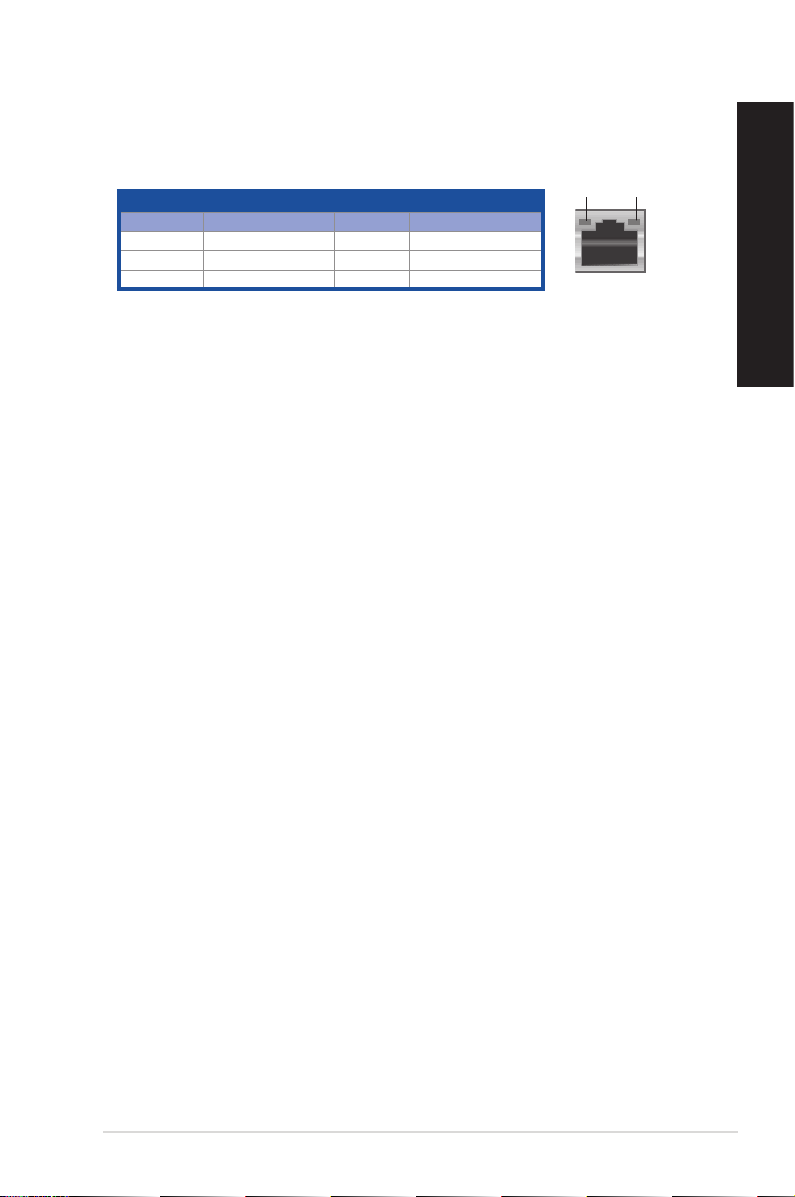
17. พอร์ต LAN (RJ-45) พอร์ตนี้ใช้สำาหรับการเชื่อมต่อกิกะบิตไปยังเครือข่ายแลน (LAN)
ผ่านฮับเครือข่าย
ไฟแสดงสถานะ LED พอร์ต LAN
LED กิจกรรม/ลิงค์ LED ความเร็ว
สถานะ คำาอธิบาย สถานะ คำาอธิบาย
ดับ ไม่มีการเชื่อมโยง ดับ การเชื่อมต่อ 10Mbps
สีส้ม เชื่อมโยง สีส้ม การเชื่อมต่อ 100Mbps
กะพริบ กิจกรรมการรับส่งข้อมูล สีเขียว การเชื่อมต่อ 1Gbps
LED กิจกรรม
/ลิงค์
LED
ความเร็ว
พอร์ต LAN
18. ASUS กราฟฟิกการ์ด (ในเครื่องบางรุ่นเท่านั้น) พอร์ตเอาต์พุตการแสดงผลบน ASUS
กราฟฟิกการ์ดซึ่งเป็นอุปกรณ์ซื้อเพิ่มนี้ อาจแตกต่างกันในแต่ละรุ่น
19. แผ่นปิดเอ็กซ์แพนชั่นสล็อต
นำาแผ่นปิดเอ็กซ์แพนชั่นสล็อตออกเมื่อติดตั้งเอ็กซ์แพนชั่นการ์ด
ไทย
ASUS D415MT/BM2DK 15
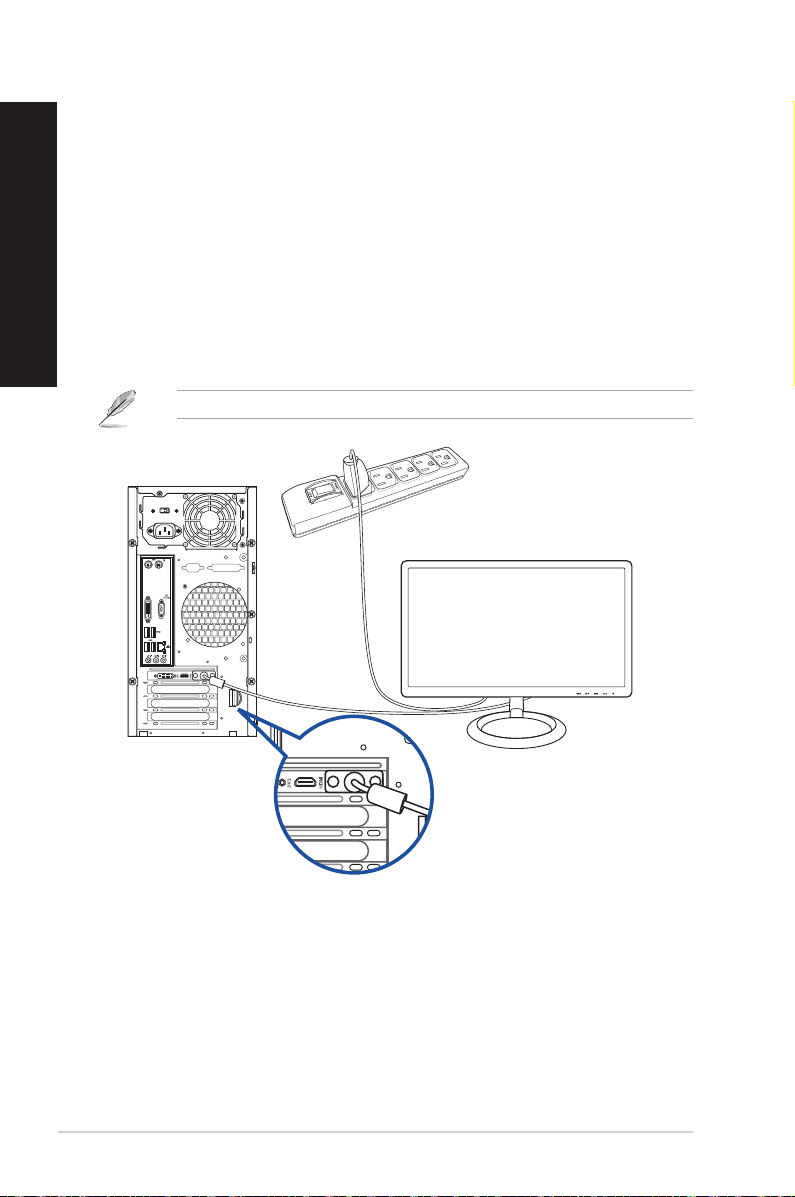
ไทย
การตั้งค่าคอมพิวเตอร์ของคุณ
ส่วนนี้จะแนะนำาคุณเกี่ยวกับการเชื่อมต่ออุปกรณ์ฮาร์ดแวร์หลักต่างๆ เช่น จอภาพภายนอก, แป้นพิมพ์,
เมาส์ และสายไฟเข้ากับคอมพิวเตอร์ของคุณ
การเชื่อมต่อจอภาพภายนอก
การใช้ ASUS กราฟฟิกการ์ด (ในเครื่องบางรุ่นเท่านั้น)
เชื่อมต่อจอภาพของคุณไปยังพอร์ตเอาต์พุตการแสดงผลบน ASUS กราฟฟิกการ์ดแยกของคุณ
ในการเชื่อมต่อจอภาพภายนอกโดยใช้ ASUS กราฟฟิกการ์ด:
1. เชื่อมต่อจอภาพไปยังพอร์ตเอาต์พุตการแสดงผลบน ASUS กราฟฟิกการ์ด
2. เสียบจอภาพเข้ากับแหล่งจ่ายไฟ
พอร์ตเอาต์พุตการแสดงผลบน ASUS กราฟฟิกการ์ดอาจแตกต่างกันในแต่ละรุ่น
DVI
16 บทที่ 1: เริ่มต้นการใช้งาน
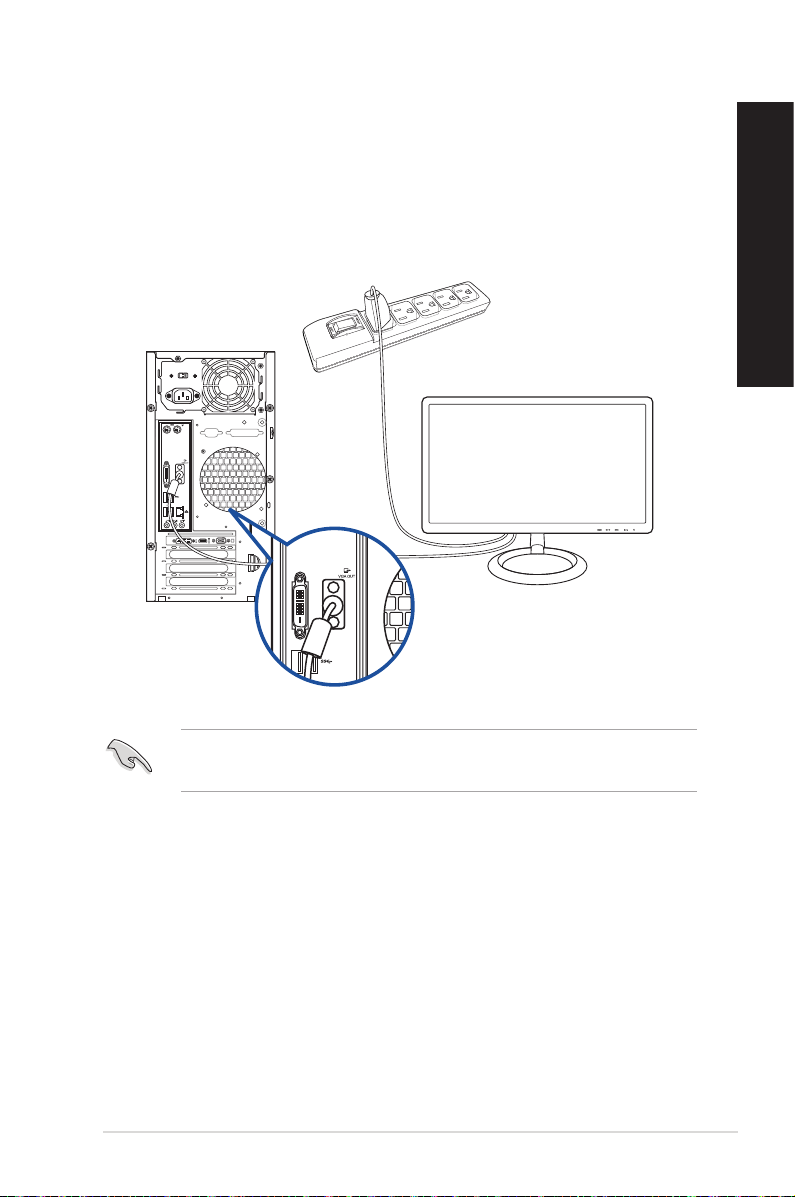
การใช้พอร์ตเอาต์พุตการแสดงผลออนบอร์ด
DVI
เชื่อมต่อจอภาพของคุณเข้ากับพอร์ตเอาต์พุตการแสดงผลออนบอร์ด
ในการเชื่อมต่อเข้ากับจอภาพภายนอกโดยใช้พอร์ตเอาต์พุตการแสดงผลออนบอร์ด:
1.
เชื่อมต่อจอภาพ VGA เข้ากับพอร์ต VGA, หรือจอภาพ DVI-D เข้ากับพอร์ต DVI-D, หรือจอภาพ
HDMI เข้ากับพอร์ต HDMI ที่แผงด้านหลังของคอมพิวเตอร์ของคุณ
2. เสียบจอภาพเข้ากับแหล่งจ่ายไฟ
DVI
ไทย
ถ้าคอมพิวเตอร์ของคุณมาพร้อมกับ ASUS กราฟฟิกการ์ด, กราฟฟิกการ์ดจะถูกตั้งค่าเป็นอุปกรณ์
แสดงผลหลักใน BIOS ด้วยเหตุนี้ ให้เชื่อมต่อจอภาพของคุณเข้ากับพอร์ตเอาต์พุตการแสดง
ผลบนกราฟฟิกการ์ด
ASUS D415MT/BM2DK 17
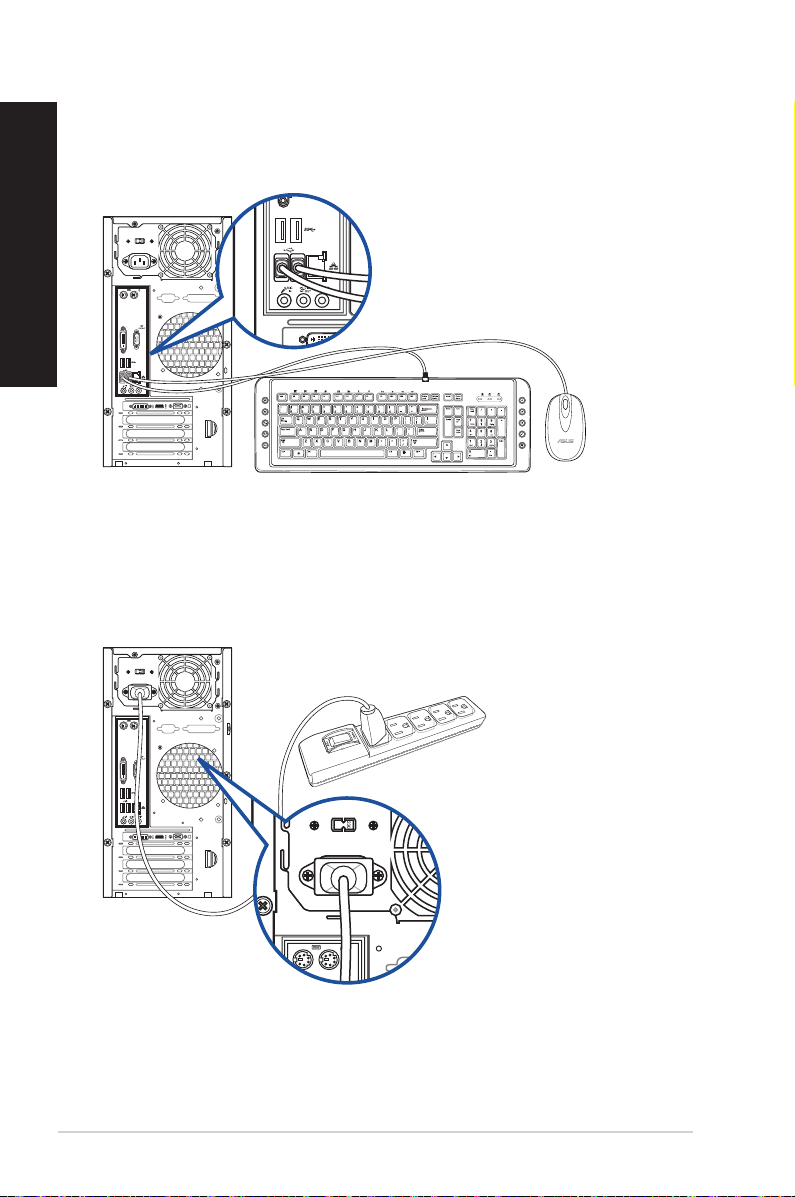
ไทย
การเชื่อมต่อแป้นพิมพ์ USB และเมาส์ USB
เชื่อมต่อแป้นพิมพ์ USB และเมาส์ USB เข้ากับพอร์ต USB ที่แผงด้านหลังของคอมพิวเตอร์ของคุณ
DVI
`
การเชื่อมต่อสายไฟต่างๆ
เชื่อมต่อปลายด้านหนึ่งของสายไฟเข้ากับขั้วต่อเพาเวอร์ที่แผงด้านหลังของคอมพิวเตอร์ของคุณ
และปลายอีกด้านหนึ่งไปยังแหล่งจ่ายไฟ
DVI
18 บทที่ 1: เริ่มต้นการใช้งาน
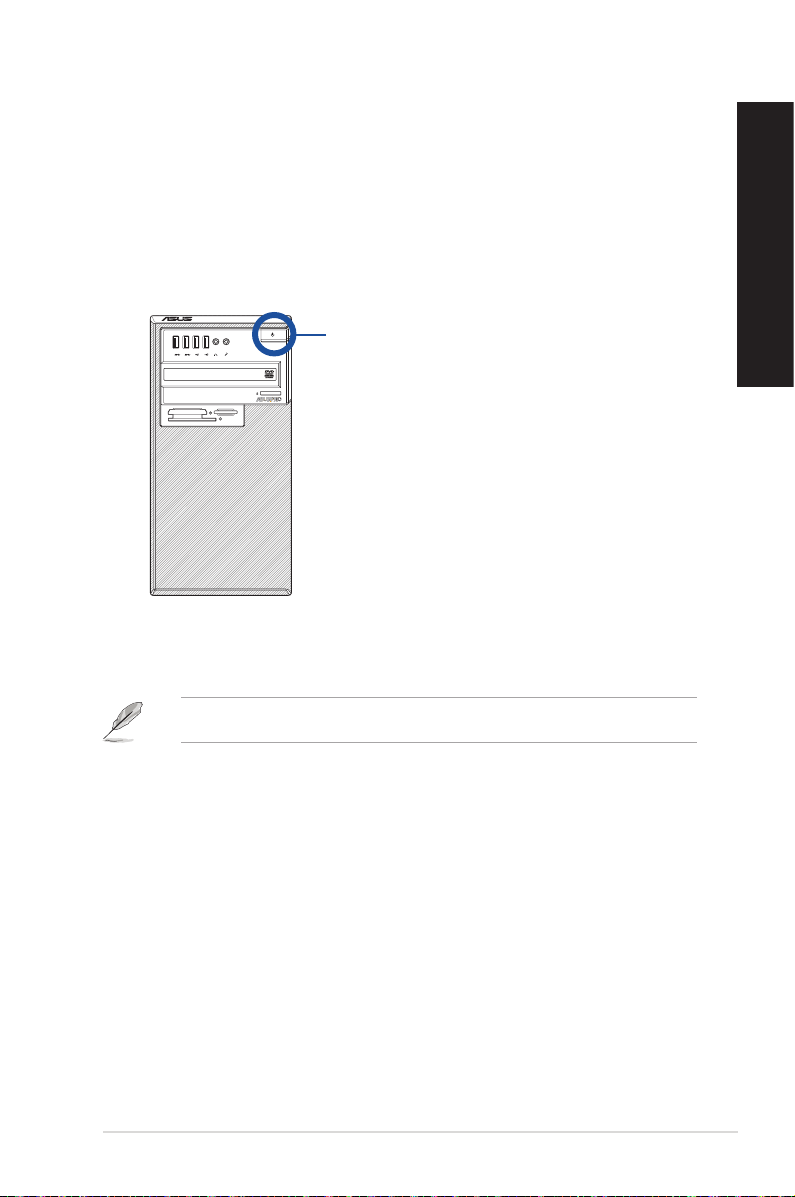
การเปิด/ปิดคอมพิวเตอร์ของคุณ
ส่วนนี้อธิบายวิธีการเปิด/ปิดคอมพิวเตอร์ของคุณหลังจากที่ตั้งค่าคอมพิวเตอร์เสร็จแล้ว
การเปิดคอมพิวเตอร์ของคุณ
ในการเปิดคอมพิวเตอร์ของคุณ:
1. เปิดสวิตช์เพาเวอร์
2. กดปุ่มเพาเวอร์บนคอมพิวเตอร์ของคุณ
ปุ่มเพาเวอร์
CompactFlash I/II/MD
MS/MS PRO/SD/MMC
Smart Card
3. รอจนกระทั่งระบบปฏิบัติการโหลดขึ้นมาโดยอัตโนมัติ
ไทย
สำาหรับรายละเอียดเกี่ยวกับการปิดเครื่องเดสก์ทอป PC ของคุณ โปรดดูที่
คู่มือผู้ใช้ Windows® 7 / Windows® 8.1 ซึ่งสามารถพบได้ในคู่มือฉบับนี้
ASUS D415MT/BM2DK 19
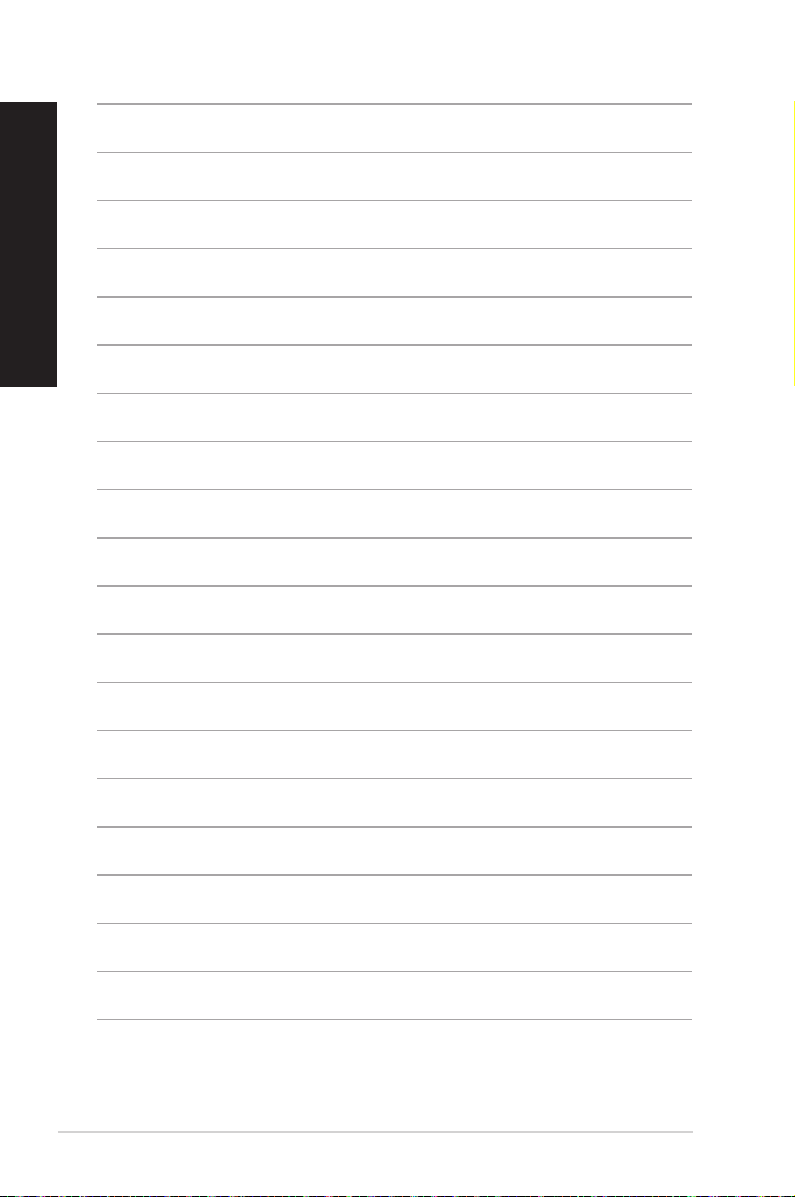
ไทย
20 บทที่ 1: เริ่มต้นการใช้งาน

บทที่ 2
การเชื่อมต่ออุปกรณ์เข้ากับคอมพิวเตอร์ของคุณ
การเชื่อมต่ออุปกรณ์เก็บข้อมูล USB
เดสก์ทอป PC นี้มีพอร์ต USB 2.0/1.1/3.0 บนทั้งแผงด้านหน้าและด้านหลัง พอร์ต USB
ใช้สำาหรับการเชื่อมต่ออุปกรณ์ USB ต่างๆ เช่น อุปกรณ์เก็บข้อมูล
ในการเชื่อมต่ออุปกรณ์เก็บข้อมูล USB:
• เสียบอุปกรณ์เก็บข้อมูล USB เข้ากับคอมพิวเตอร์ของคุณ
คุณสามารถเปิดทำางานหรือปิดทำางานพอร์ต USB 2.0 และ USB 3.0 ทั้งด้านหน้าและด้านหลังจาก
โปรแกรมตั้งค่า BIOS ได้ สำาหรับรายละเอียด ดูหัวข้อ การกำาหนดค่าพอร์ต USB โดยใช้ส่วน
BIOS ในบทที่ 3 ของคู่มือผู้ใช้นี้
ไทย
แผงด้านหน้า
สำาหรับรายละเอียด ให้ดูส่วน Removing a USB storage device (การนำาอุปกรณ์
เก็บข้อมูล USB ออก) ใน Windows® 7 / Windows® 8.1 User
Manual (คู่มือผู้ใช้ Windows® 7 / Windows® 8.1) ซึ่งพบได้ในคู่มือฉบับนี้.
แผงด้านหลัง
CompactFlash I/II/MD
MS/MS PRO/SD/MMC
Smart Card
DVI
ASUS D415MT/BM2DK 21
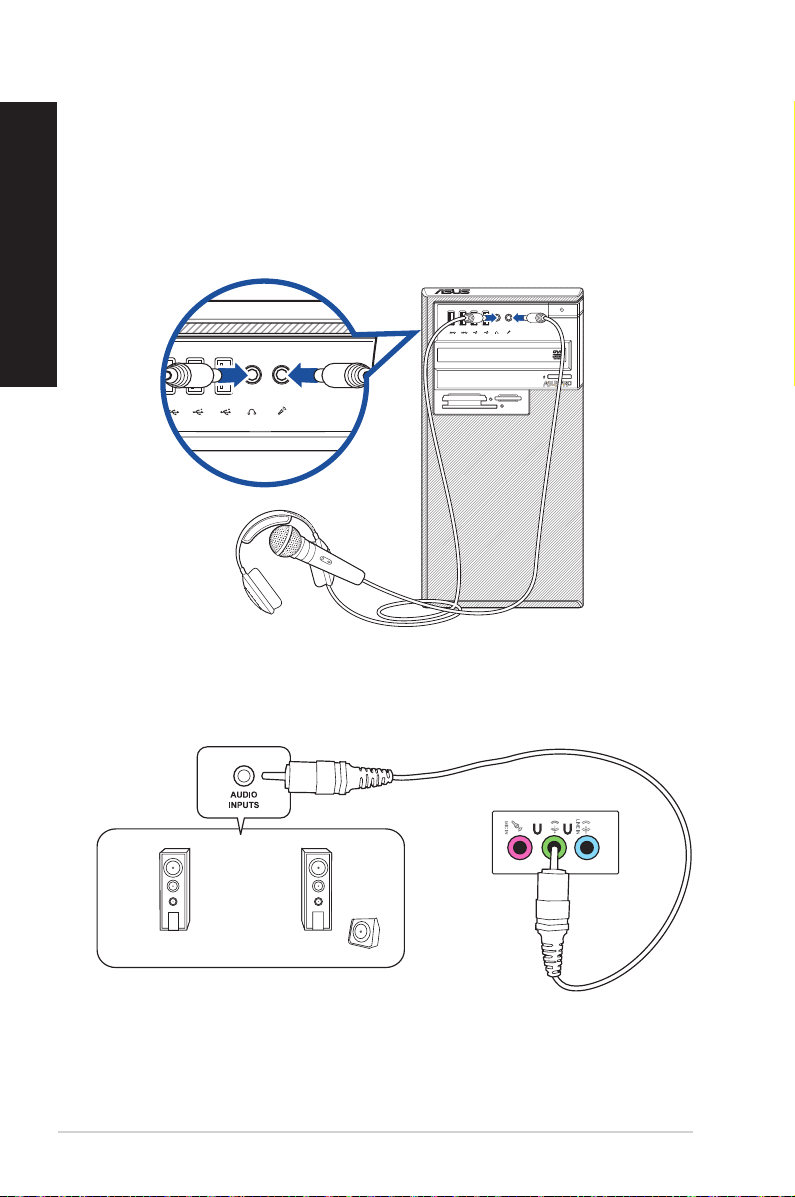
ไทย
การเชื่อมต่อไมโครโฟนและลำาโพง
เดสก์ทอป PC นี้มาพร้อมกับพอร์ตไมโครโฟน และพอร์ตลำาโพงซึ่งมีอยู่ทั้งที่แผงด้านหน้าและแผง
ด้านหลัง พอร์ต I/O เสียงซึ่งอยู่ที่แผงด้านหลัง อนุญาตให้คุณเชื่อมต่อลำาโพงสเตอริโอ 2.1 แชนเนล,
4.1
แชนเนล, 5.1 แชนเนล และ 7.1 แชนเนล
การเชื่อมต่อหูฟังและไมโครโฟน
CompactFlash I/II/MD
MS/MS PRO/SD/MMC
Smart Card
การเชื่อมต่อลำาโพง 2.1 แชนเนล
LINE OUT
22 บทที่ 2: การเชื่อมต่ออุปกรณ์เข้ากับคอมพิวเตอร์ของคุณ
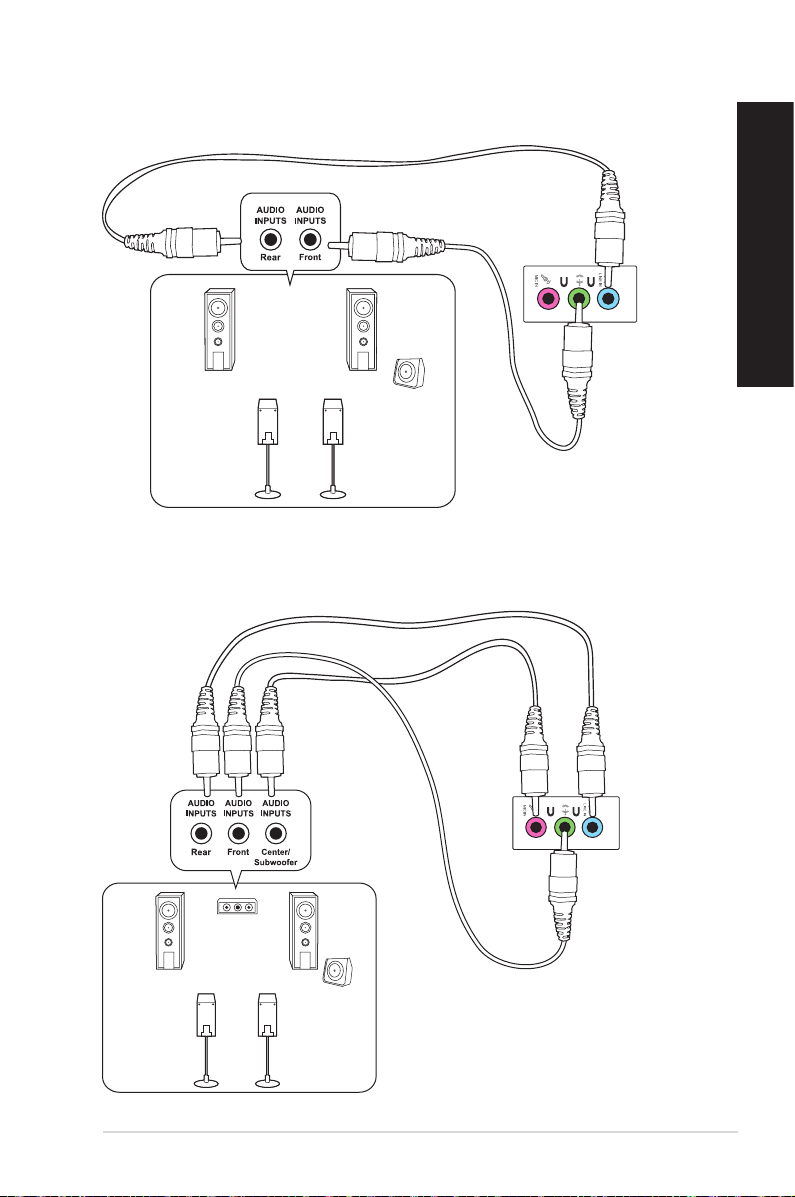
การเชื่อมต่อลำาโพง 4.1 แชนเนล
การเชื่อมต่อลำาโพง 5.1 แชนเนล
LINE OUT
LINE OUT
ไทย
ASUS D415MT/BM2DK 23
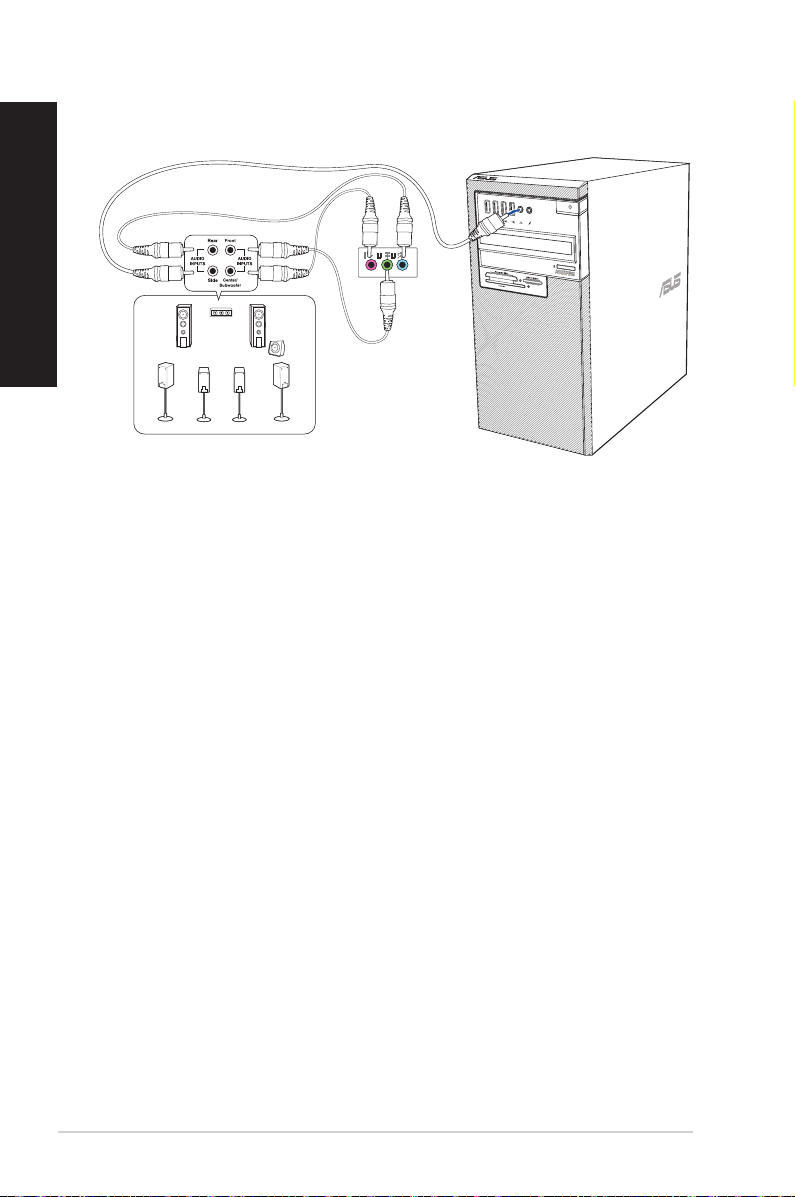
ไทย
การเชื่อมต่อลำาโพง 7.1 แชนเนล
LINE OUT
24 บทที่ 2: การเชื่อมต่ออุปกรณ์เข้ากับคอมพิวเตอร์ของคุณ
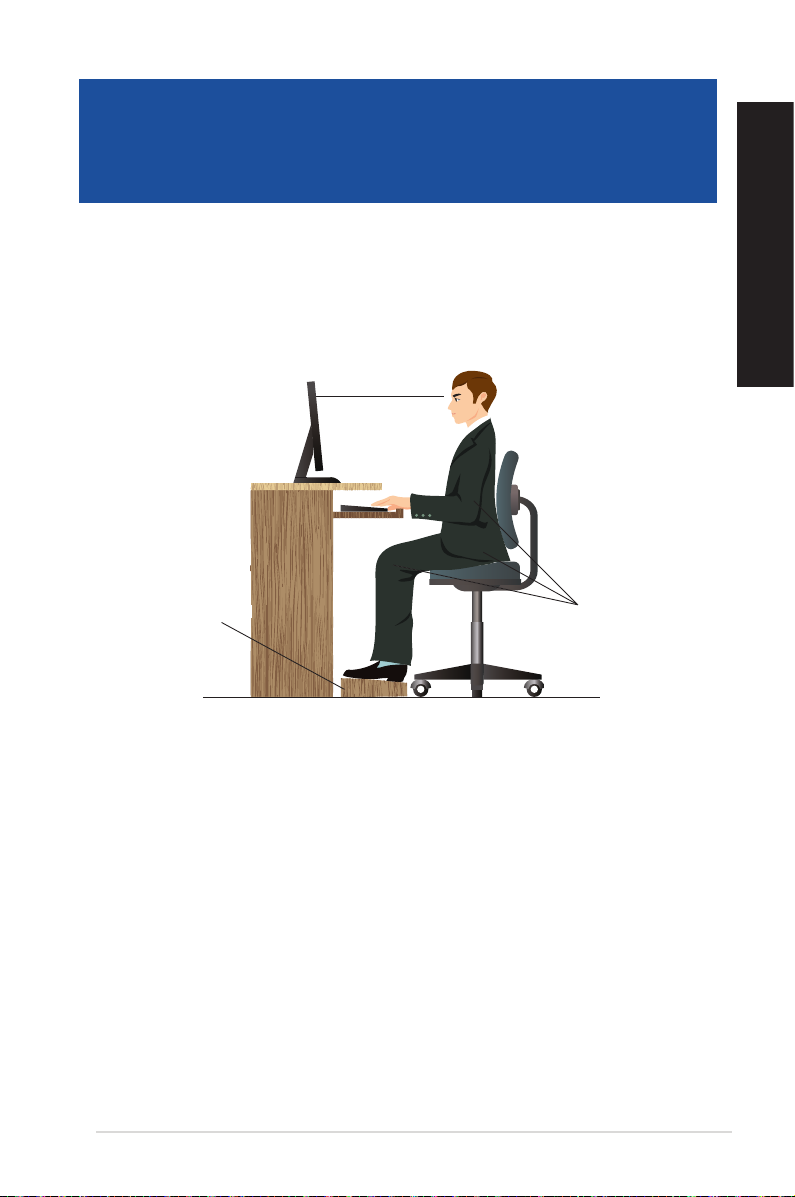
บทที่ 3
การใช้คอมพิวเตอร์ของคุณ
ท่าทางที่เหมาะสมในขณะที่ใช้เดสก์ทอป PC ของคุณ
ในขณะที่ใช้เดสก์ทอป PC ของคุณ, การรักษาท่าทางที่เหมาะสมเป็นสิ่งจำาเป็น เพื่อป้องกันความล้าที่เกิด
กับข้อมือ, มือ และข้อพับต่างๆ หรือกล้ามเนื้อของคุณ เนื้อหาในส่วนนี้จะให้เทคนิคเกี่ยวกับการหลีกเลี่ยง
ความไม่สบายต่อร่างกาย และโอกาสที่จะเกิดการบาดเจ็บในขณะที่ใช้งาน และเพลิดเพลินกับเดสก์
PC ของคุณได้อย่างเต็มที่
ระดับตาไปยังส่วนบน
Eye level to the top of
the monitor screen
ของหน้าจอ
ทอป
ไทย
ที่พักเท้า
Foot rest 90˚ angles
ในการรักษาท่าทางที่เหมาะสม:
•
จัดตำาแหน่งเก้าอี้คอมพิวเตอร์ของคุณ โดยให้มั่นใจว่าข้อศอกของคุณอยู่ในแนวเดียวกับแป้นพิมพ์
หรือสูงกว่าเล็กน้อย เพื่อให้ได้ตำาแหน่งในการพิมพ์ที่สบายที่สุด
• ปรับความสูงของเก้าอี้ของคุณ เพื่อให้แน่ใจว่าเข่าของคุณอยู่สูงกว่าสะโพกของคุณเล็กน้อย
เพื่อให้ต้นขาส่วนหลังของคุณผ่อนคลาย ถ้าจำาเป็น ให้ใช้ที่พักเท้า เพื่อยกระดับเข่าของคุณให้
สูงขึ้น
• ปรับพนักพิงหลังบนเก้าอี้ของคุณ เพื่อให้ฐานของกระดูกสันหลังของคุณรับน้ำาหนักอย่างมั่นคง
และทำามุมเอียงไปข้างหลังเล็กน้อย
• นั่งตัวตรง โดยให้เข่า ข้อศอก และสะโพกอยู่ที่มุมประมาณ 90º เมื่อคุณนั่งทำางานที่ PC
• วางจอภาพไว้ตรงหน้าคุณพอดี และปรับส่วนบนของจอภาพให้เสมอกับระดับตาของคุณ
เพื่อที่ตาของคุณจะมองเอียงลงด้านล่างเล็กน้อย
• วางเมาส์ไว้ใกล้กับแป้นพิมพ์ และถ้าจำาเป็น ใช้ที่พักข้อมือสำาหรับรับน้ำาหนัก เพื่อลดแรงกดบน
ข้อมือของคุณในขณะที่พิมพ์
•
ใช้เดสก์ทอป PC ของคุณในบริเวณที่สว่างพอดี และวางเครื่องให้ห่างจากแหล่งกำาเนิดแสงจ้า เช่น
หน้าต่าง และแสงอาทิตย์โดยตรง
• หยุดพักการใช้เดสก์ทอป PC ของคุณสั้นๆ เป็นประจำา
ASUS D415MT/BM2DK 25
มุม 90
0
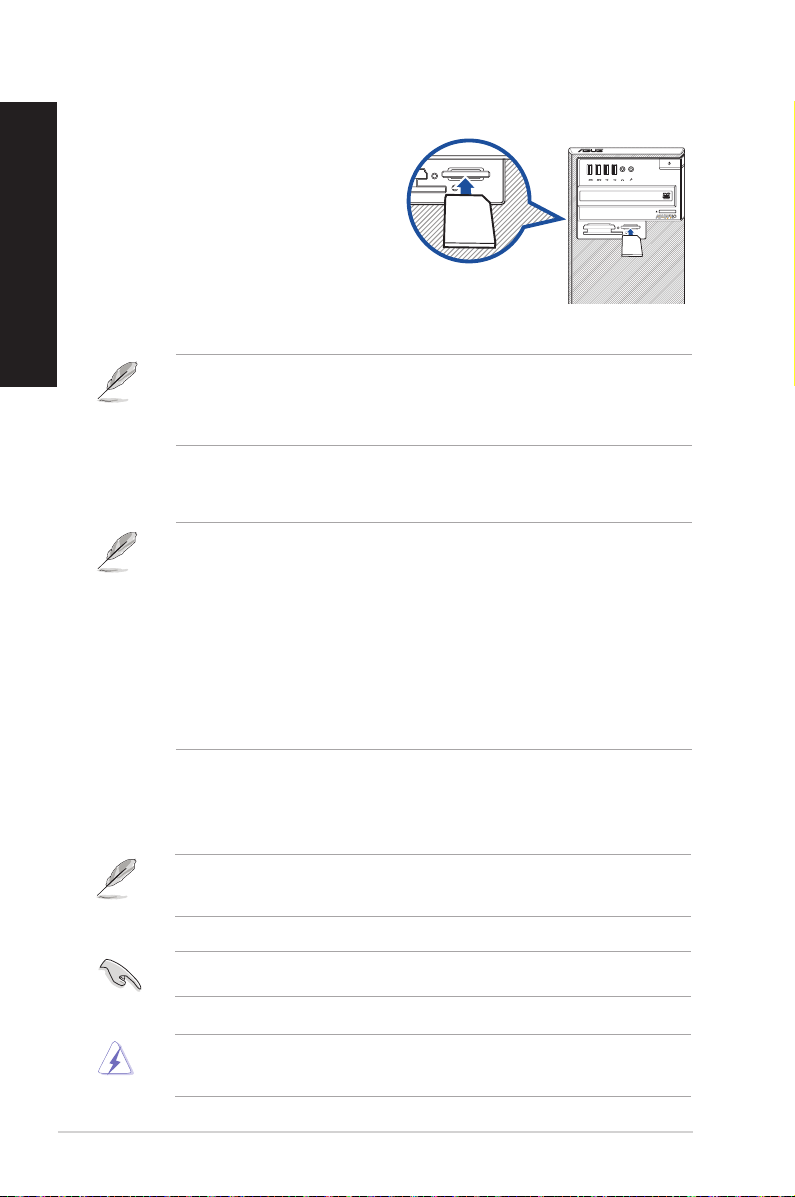
ไทย
MS/MS PRO/SD/MMC
การใช้เครื่องอ่านการ์ดหน่วยความจำา
กล้องดิจิตอลและอุปกรณ์ภาพดิจิตอลอื่นๆ ใช้การ์ด
หน่วยความจำาเพื่อเก็บภาพดิจิตอล
หรือไฟล์สื่อต่างๆ เครื่องอ่านการ์ดหน่วยความจำาใน
ตัวที่แผง ด้านหน้าของระบบของคุณ
อนุญาตให้คุณอ่านและเขียนไปยัง
หน่วยความจำาแบบต่างๆ ได้
ในการใช้การ์ดหน่วยความจำา:
1. ใส่การ์ดหน่วยความจำาลงในสล็อตนี้
ไดรฟ์การ์ด
CompactFlash I/II/MD
MS/MS PRO/SD/MMC
Smart Card
• การ์ดหน่วยความจำามีการทำารอยบากไว้ เพื่อที่สามารถใส่ได้ในทิศทางเดียวเท่านั้น อย่าใช้แรงกด
การ์ดเข้าไปในสล็อต เพื่อหลีกเลี่ยงความเสียหายที่จะเกิดกับการ์ด
• คุณสามารถใส่สื่อหนึ่งหรือหลายอันลงในช่องใส่การ์ด และใช้สื่อแต่ละอันได้อย่างอิสระ ใส่การ์ด
หน่วยความจำาลงในแต่ละสล็อตเพียงครั้งละอันเดียว
2. เลือกโปรแกรมจากหน้าต่าง AutoPlay (เล่นอัตโนมัติ) เพื่อเข้าถึงไฟล์ของคุณ
• บน Windows® 7
ถ้า การเล่นอัตโนมัติ ไม่ได้เปิดทำางานในคอมพิวเตอร์ของคุณ, คลิกปุ่ม Windows® 7 Start
(เริ่ม) บนทาสก์บาร์, คลิก Computer (คอมพิวเตอร์), จากนั้นดับเบิลคลิกที่ไอคอนการ์ด
หน่วยความจำา เพื่อเข้าถึงข้อมูลบนการ์ด.
• บน Windows® 8.1
ถ้าคุณสมบัติ เล่นอัตโนมัติ ไม่ได้เปิดทำางานในคอมพิวเตอร์ของคุณ, ให้เลื่อนตัวชี้เมาส์ของคุณ
เหนือมุมซ้ายล่างของเดสก์ทอป Windows® จากนั้นคลิกขวาที่ธัมบ์เนลของหน้าจอ Start (เริ่ม)
จากเมนูที่ปรากฏขึ้น, คลิก File Explorer (ไฟล์ เอ็กซ์พลอเรอร์), จากนั้นดับเบิลคลิกไอคอน
การ์ดหน่วยความจำา เพื่อเข้าถึงข้อมูลในนั้น.
• สล็อตการ์ดแต่ละอันมีไอคอนไดรฟ์ของตัวเอง ซึ่งจะแสดงบนหน้าจอ Computer (คอมพิวเตอร์)
3. เมื่อเสร็จแล้ว คลิกขวาที่ไอคอนไดรฟ์การ์ดหน่วยความจำาบนหน้าจอ
Computer (คอมพิวเตอร์) , คลิก Eject (นำาออก), จากนั้นถอดการ์ดออก
เลื่อนตัวชี้เมาส์ของคุณเหนือมุมซ้ายล่างของเดสก์ทอป Windows® จากนั้นคลิกขวาที่ธัมบ์เน
ลของหน้าจอ Start (เริ่ม) จากหน้าจอที่ปรากฏขึ้น, คลิก File Explorer (ไฟล์ เอ็กซ์พลอเรอร์)
เพื่อเปิดหน้าจอ Computer (คอมพิวเตอร์)
อย่าถอดการ์ดออกทันที หรือในขณะที่กำาลังอ่าน กำาลังคัดลอก กำาลังฟอร์แมต
หรือกำาลังลบข้อมูลบนการ์ด ไม่เช่นนั้นข้อมูลอาจสูญหายได้
เพื่อป้องกันข้อมูลสูญหาย ให้ใช้ “Safely Remove Hardware and Eject Media (ถอดฮาร์ดแวร์และ
นำาสื่อออกอย่างปลอดภัย)” ในบริเวณการแจ้งเตือนของ Windows ก่อนที่จะถอดการ์ดหน่วยความจำา
ออกจากเครื่อง
26 บทที่ 3: การใช้คอมพิวเตอร์ของคุณ
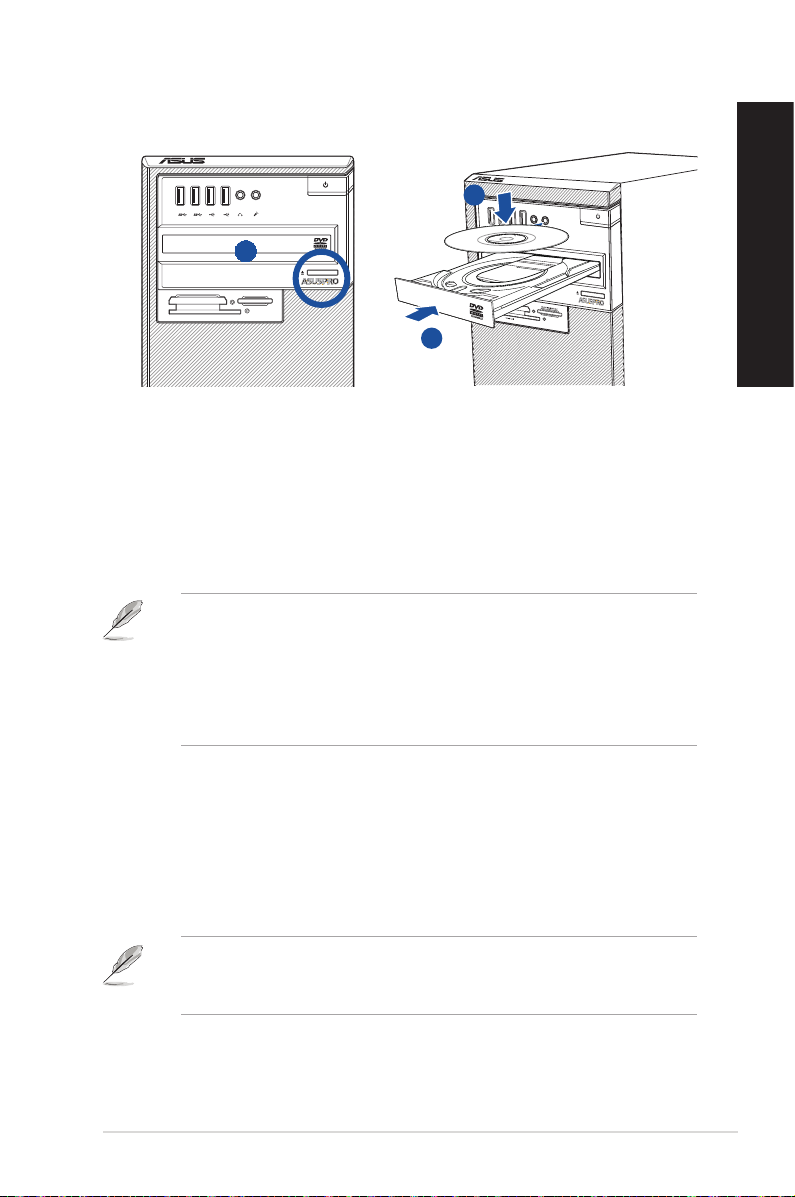
การใช้ออปติคัลไดรฟ์ (ในเครื่องบางรุ่นเท่านั้น)
2
1
CompactFlash I/II/MD
MS/MS PRO/SD/MMC
Smart Card
3
การใส่ออปติคัลดิสก์
ในการใส่ออปติคัลดิสก์:
1. ในขณะที่ระบบเปิดอยู่ กดปุ่มนำาแผ่นออกด้านล่างฝาปิดช่องใส่ไดรฟ์ เพื่อเปิดถาด
2. วางแผ่นดิสก์ลงในออปติคัลไดรฟ์ โดยให้ด้านที่มีฉลากหงายขึ้น
3. ผลักถาดเข้าไปเพื่อปิด
4. เลือกโปรแกรมจากหน้าต่าง AutoPlay (เล่นอัตโนมัติ) เพื่อเข้าถึงไฟล์ของคุณ
ถ้า AutoPlay (เล่นอัตโนมัติ) ไม่ได้เปิดทำางานในคอมพิวเตอร์ของคุณ, ในการเข้าถึงข้อมูลบนออปติ
คัลดิสก์:
• บน Windows®7, คลิก Start (เริ่ม)> Computer (คอมพิวเตอร์), และดับเบิลคลิกที่ไอ
คอน CD/DVD ไดรฟ์
• บน Windows®8.1, เลื่อนตัวชี้เมาส์ของคุณเหนือมุมซ้ายล่างของเดสก์ทอป Windows®
จากนั้นคลิกขวาที่ธัมบ์เนลของหน้าจอ Start (เริ่ม) จากเมนูที่แสดงขึ้น, คลิก File Explorer
(ไฟล์เอ็กซ์พลอเรอร์), จากนั้นดับเบิลคลิกที่ไอคอน CD/DVD ไดรฟ์
การนำาออปติคัลดิสก์ออก
ในการนำาออปติคัลดิสก์ออก:
1. ในขณะที่ระบบเปิดอยู่ ดำาเนินการอย่างใดอย่างหนึ่งต่อไปนี้เพื่อนำาถาดออก:
• กดปุ่มนำาแผ่นออกด้านล่างฝาปิดช่องใส่ไดรฟ์
• คลิกขวาที่ไอคอน CD/DVD ไดรฟ์บนหน้าจอ Computer (คอมพิวเตอร์) , จากนั้นคลิก
Eject (นำาแผ่นออก)
ในการเปิดหน้าจอ Computer (คอมพิวเตอร์) บน Windows®8.1, เลื่อนตัวชี้เมาส์ของคุณ
เหนือมุมซ้ายล่างของเดสก์ทอป Windows® จากนั้นคลิกขวาที่ธัมบ์เนลของหน้าจอ Start (เริ่ม)
จากเมนูที่ปรากฏขึ้น, คลิก File Explorer (ไฟล์ เอ็กซ์พลอเรอร์) เพื่อเปิดหน้าจอ Computer
(คอมพิวเตอร์)
ไทย
2. นำาแผ่นดิสก์ออกจากถาดวางดิสก์
ASUS D415MT/BM2DK 27
